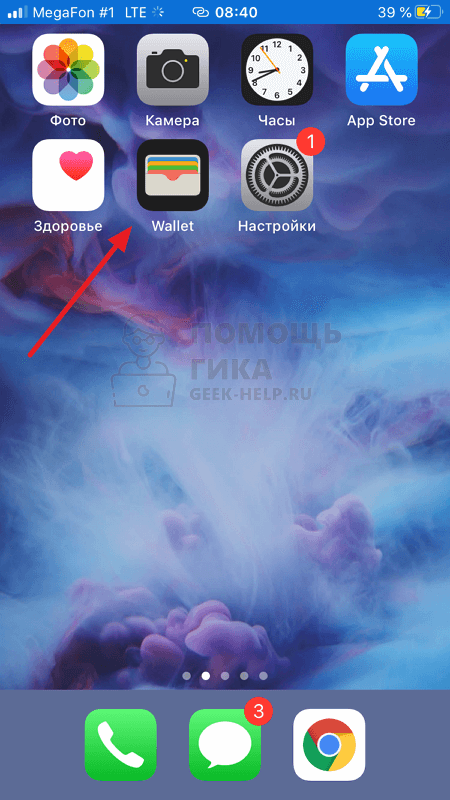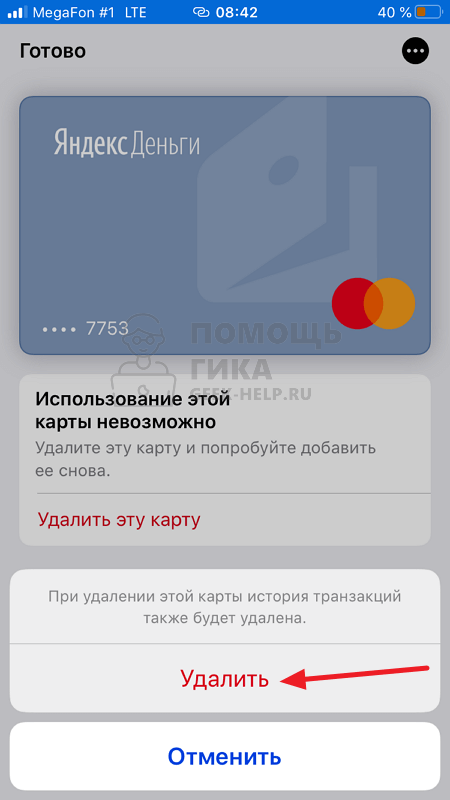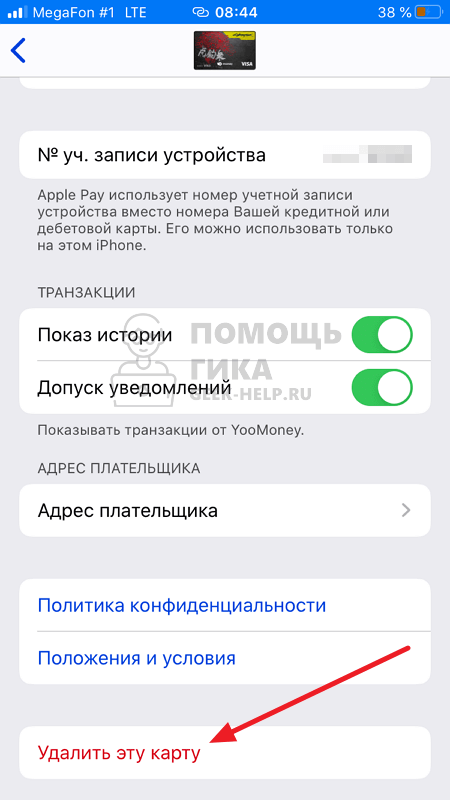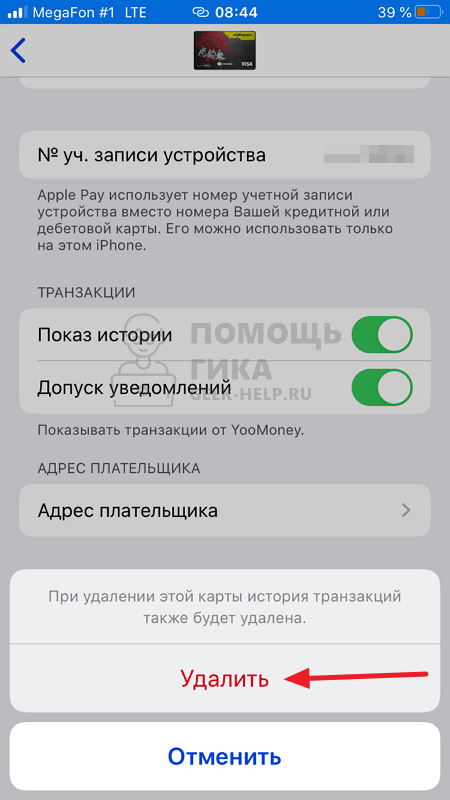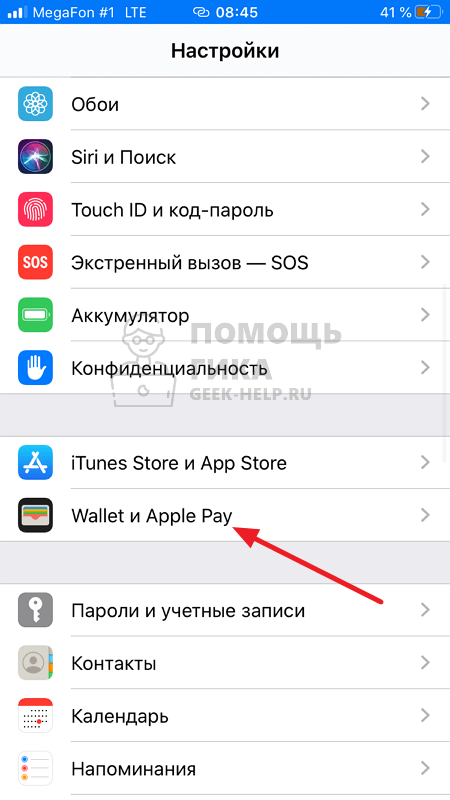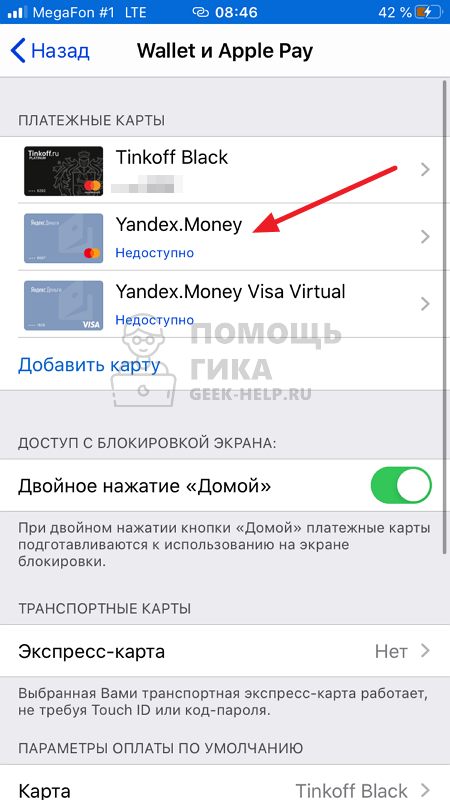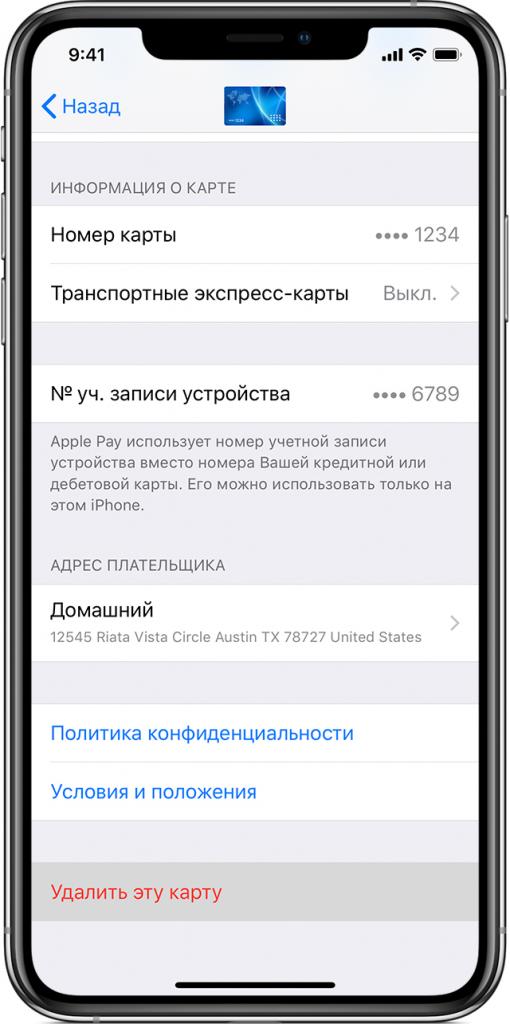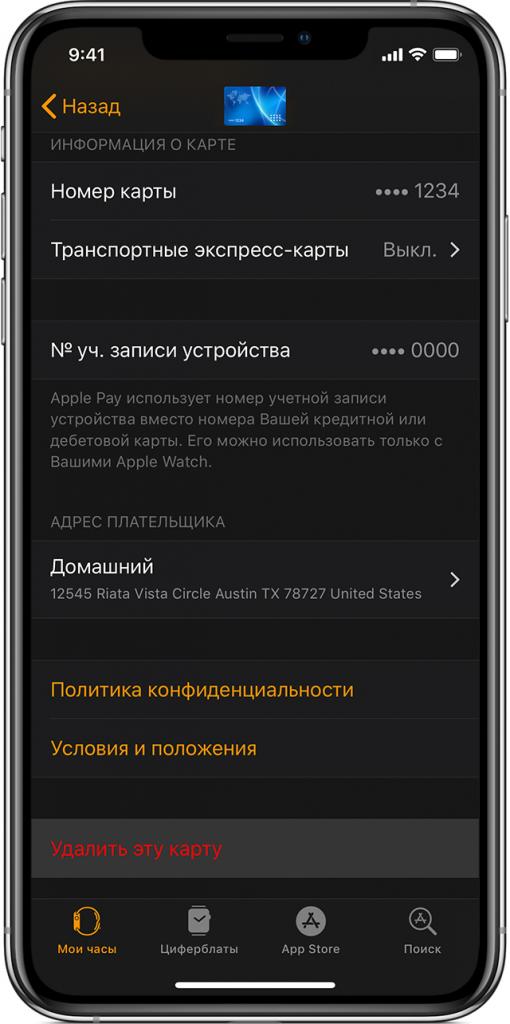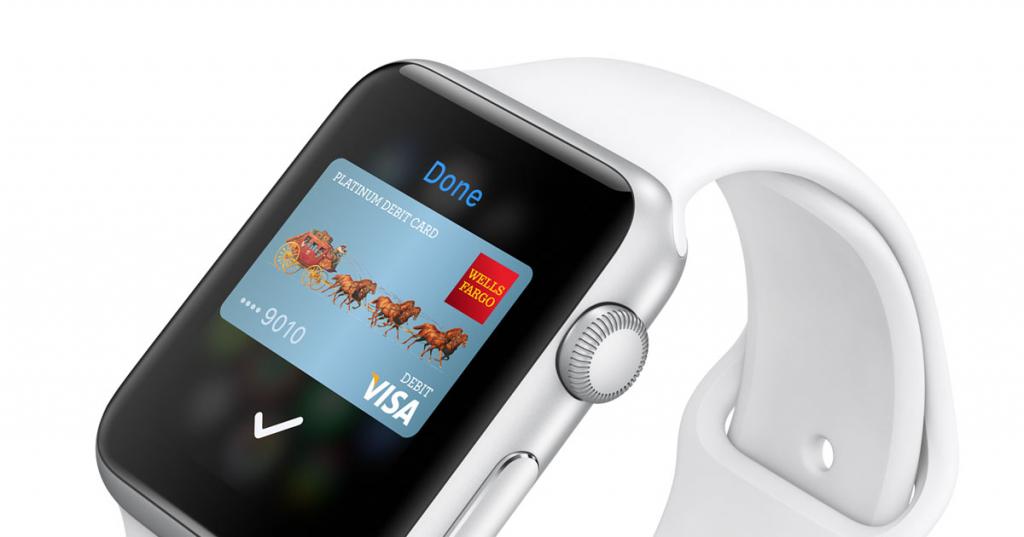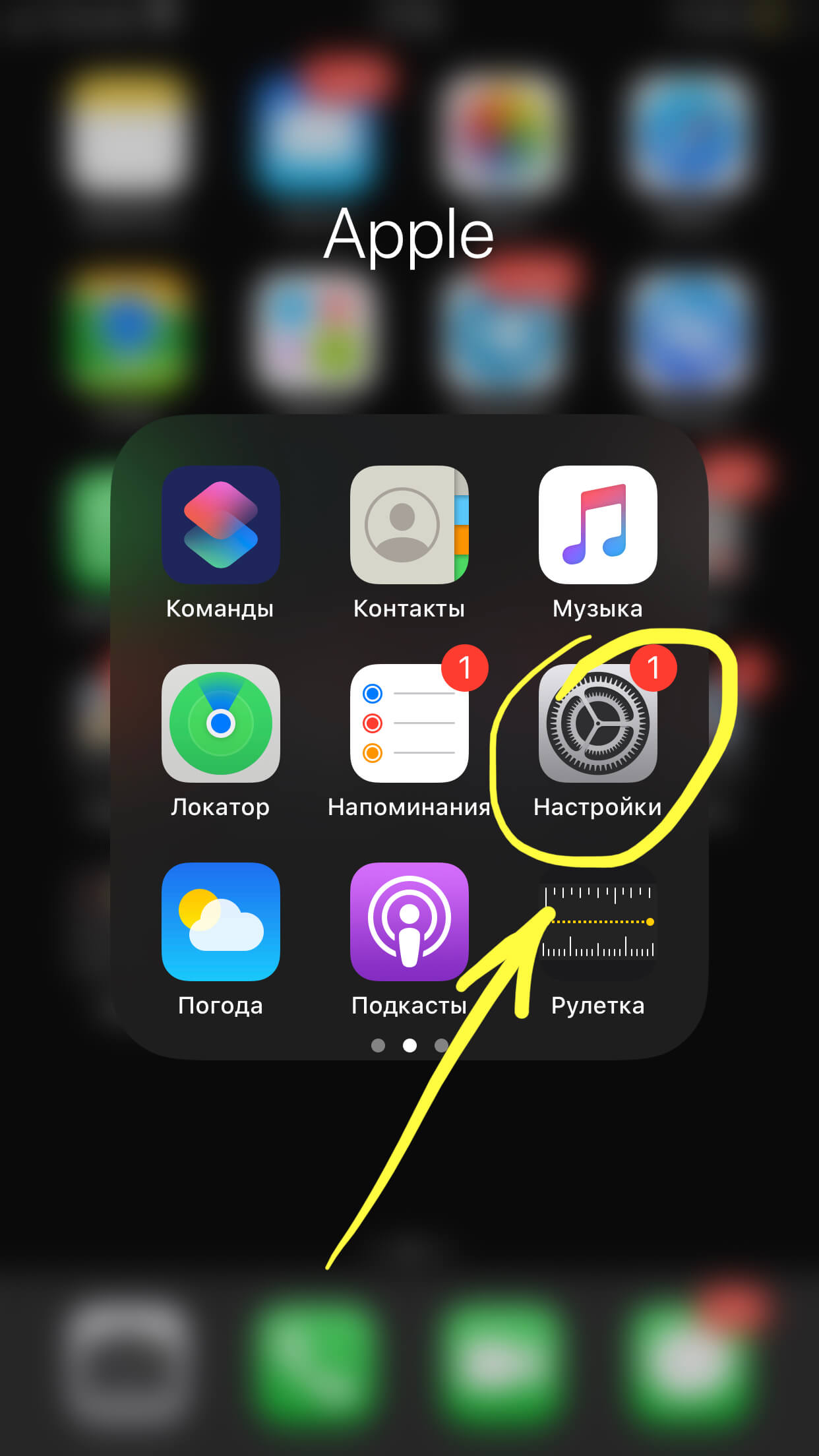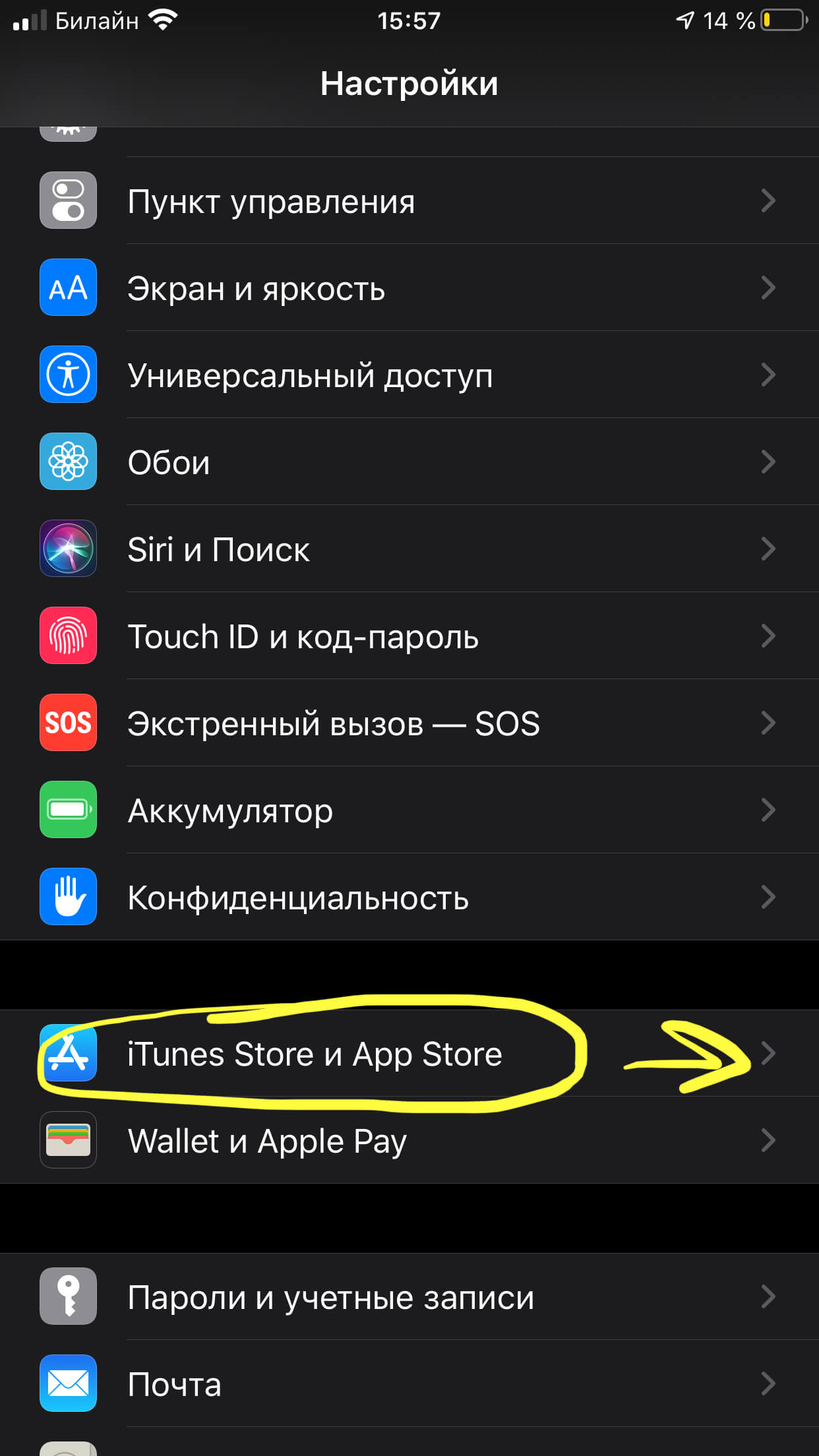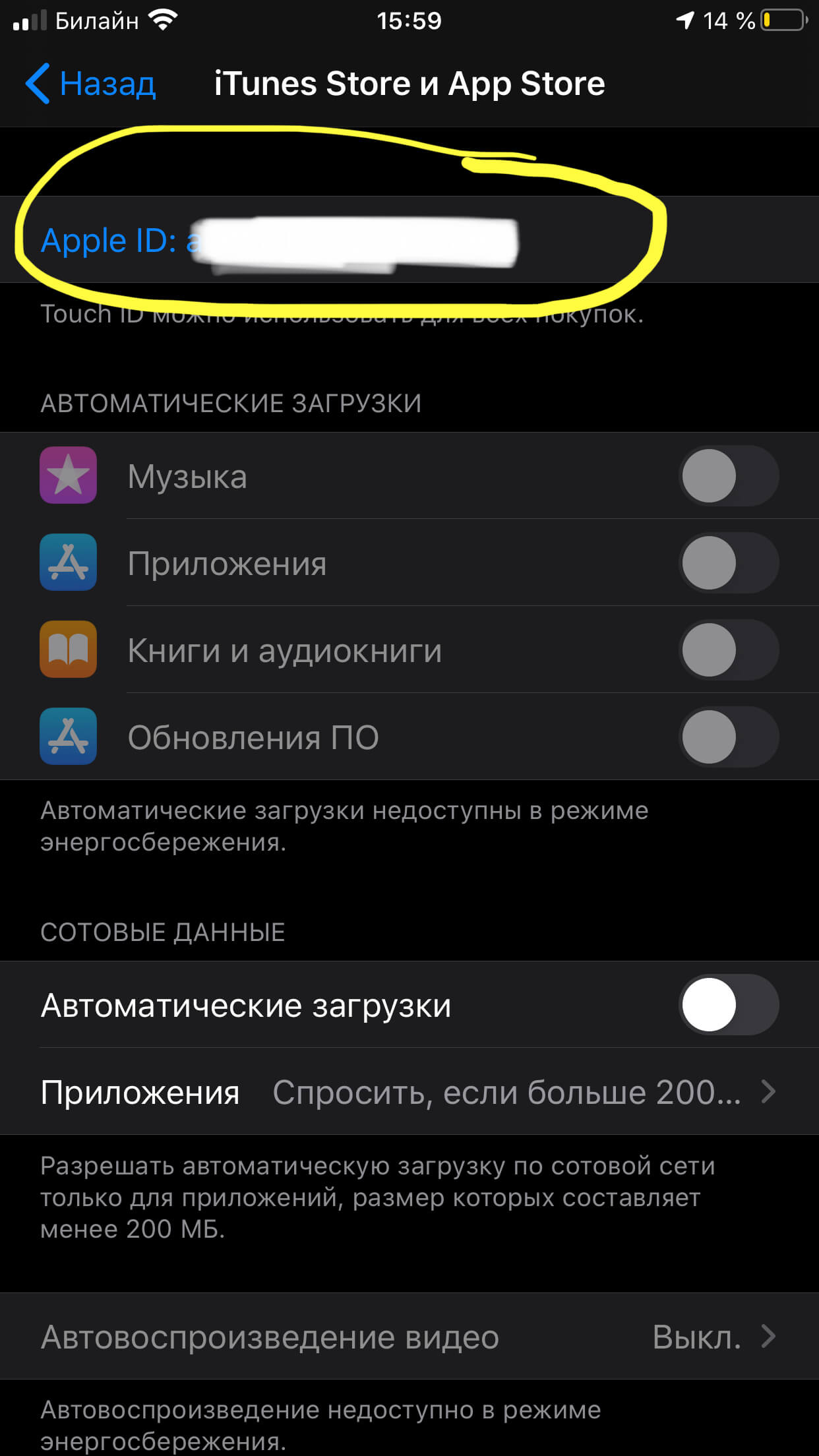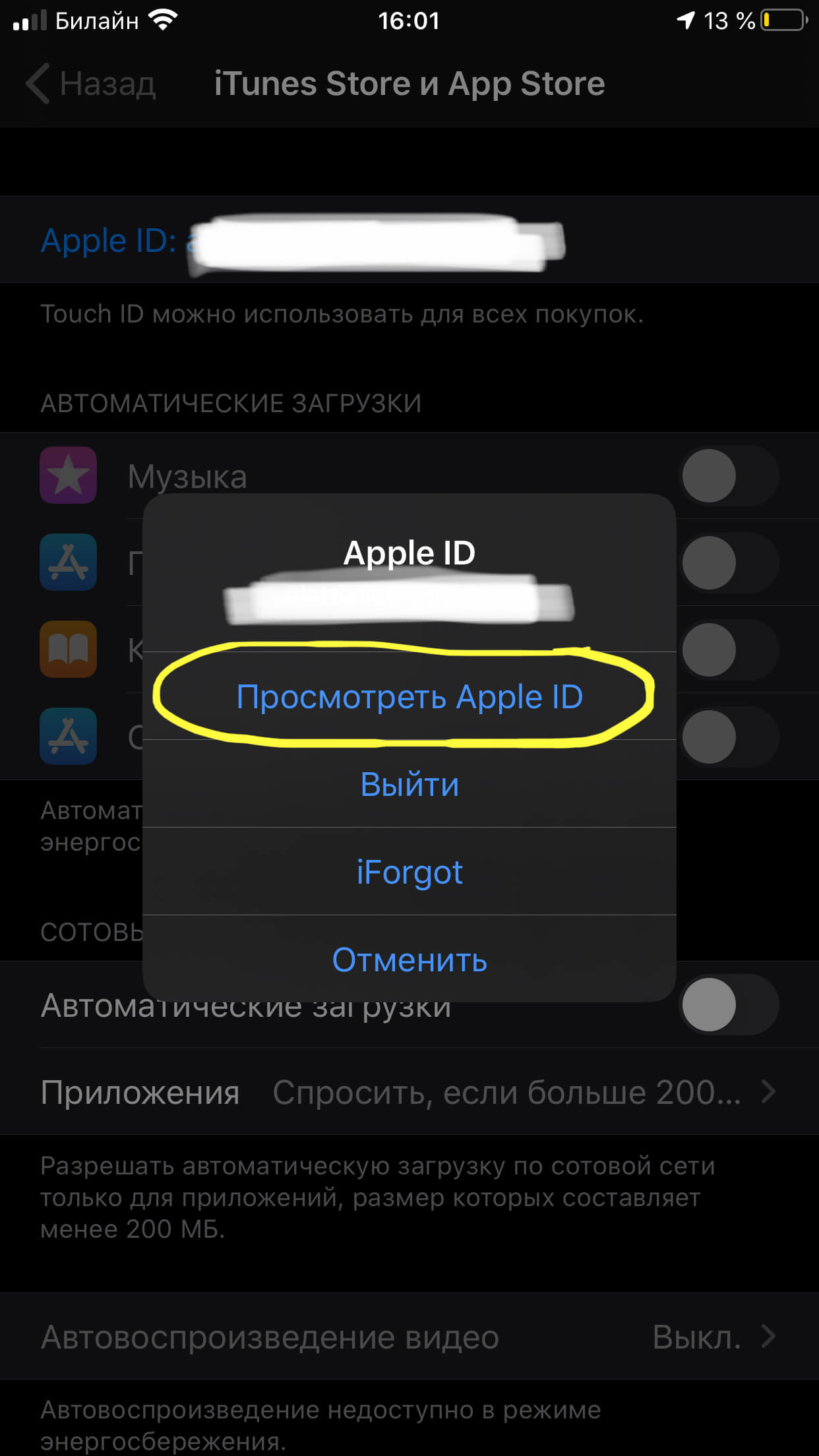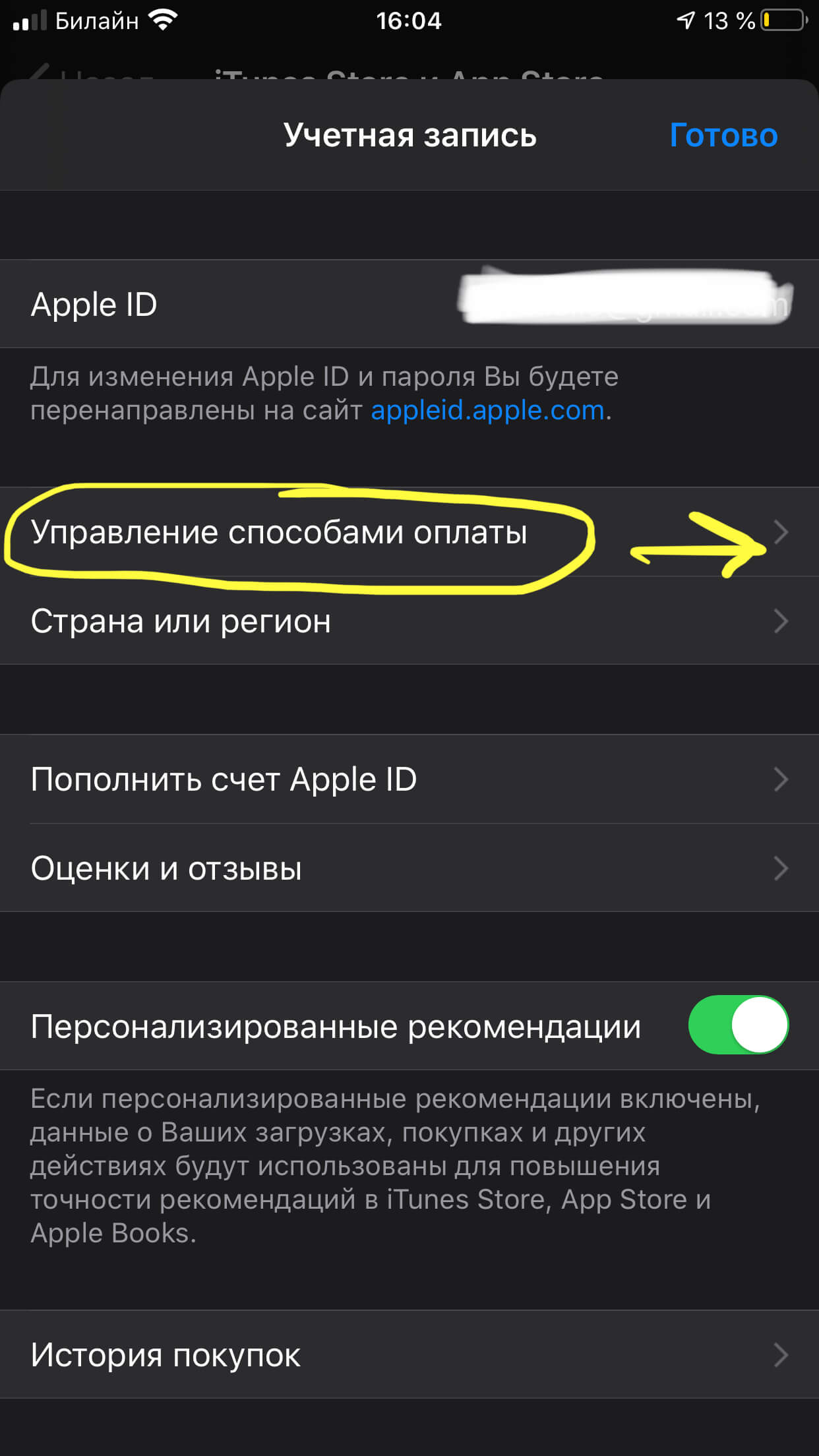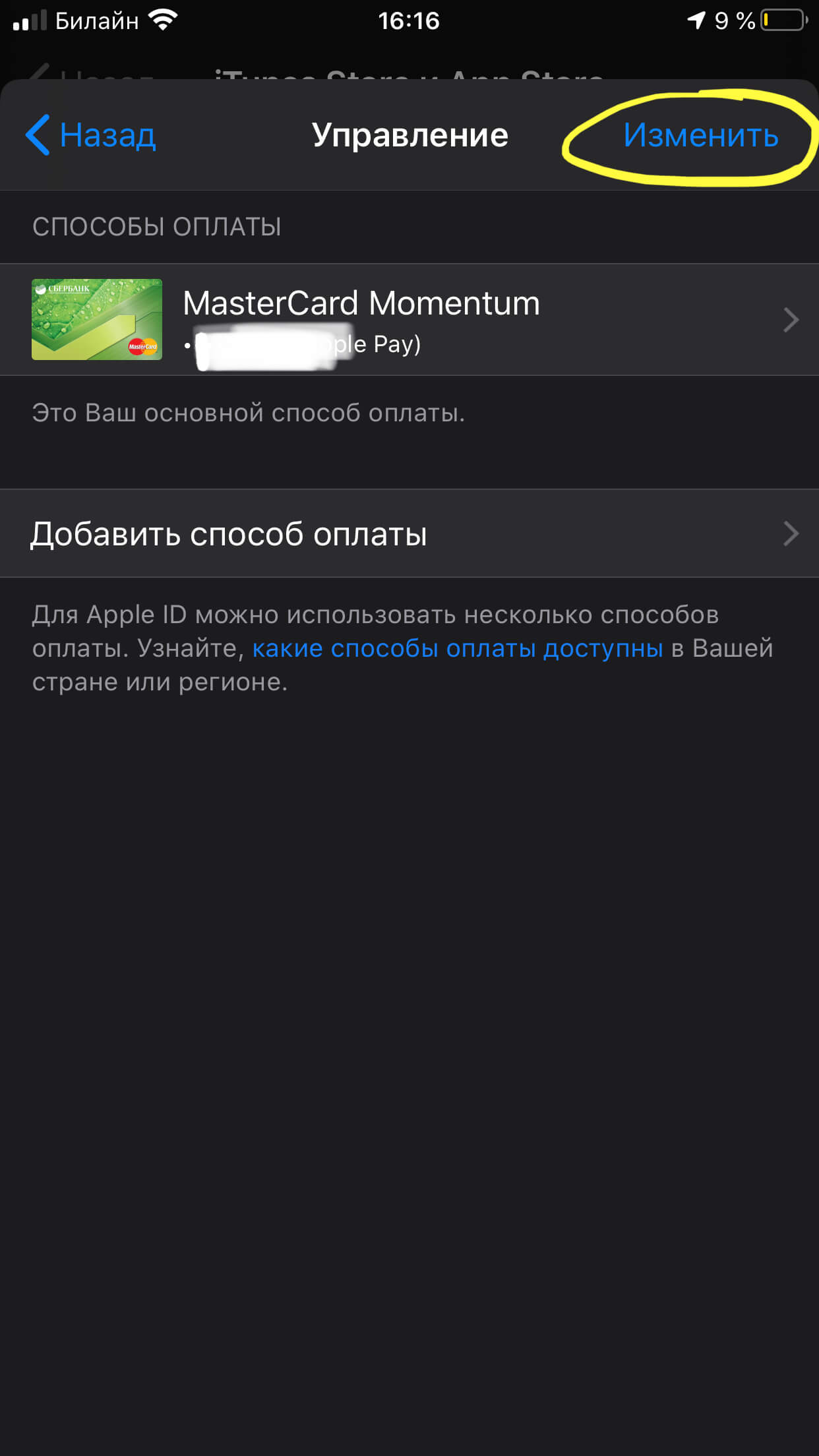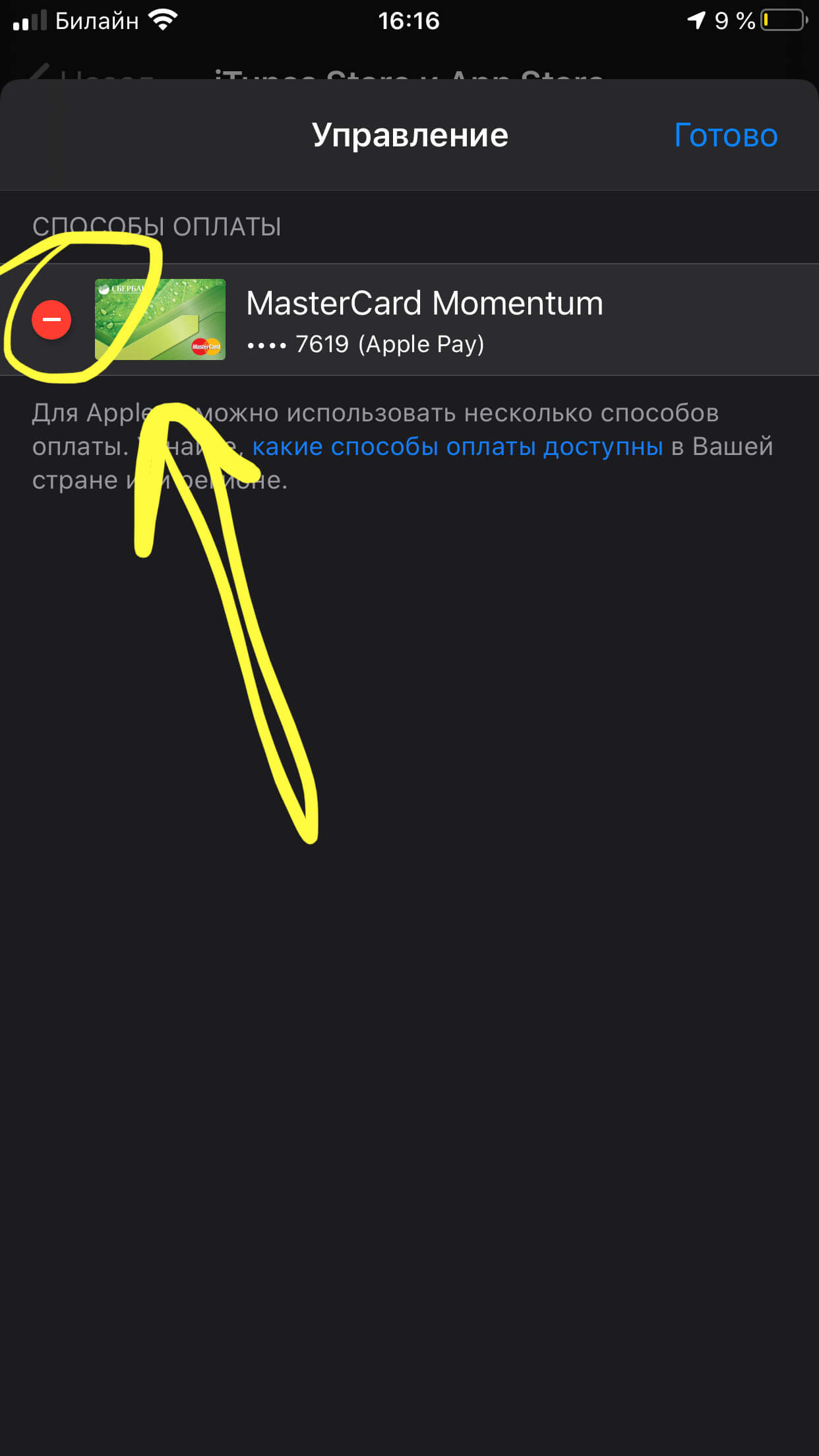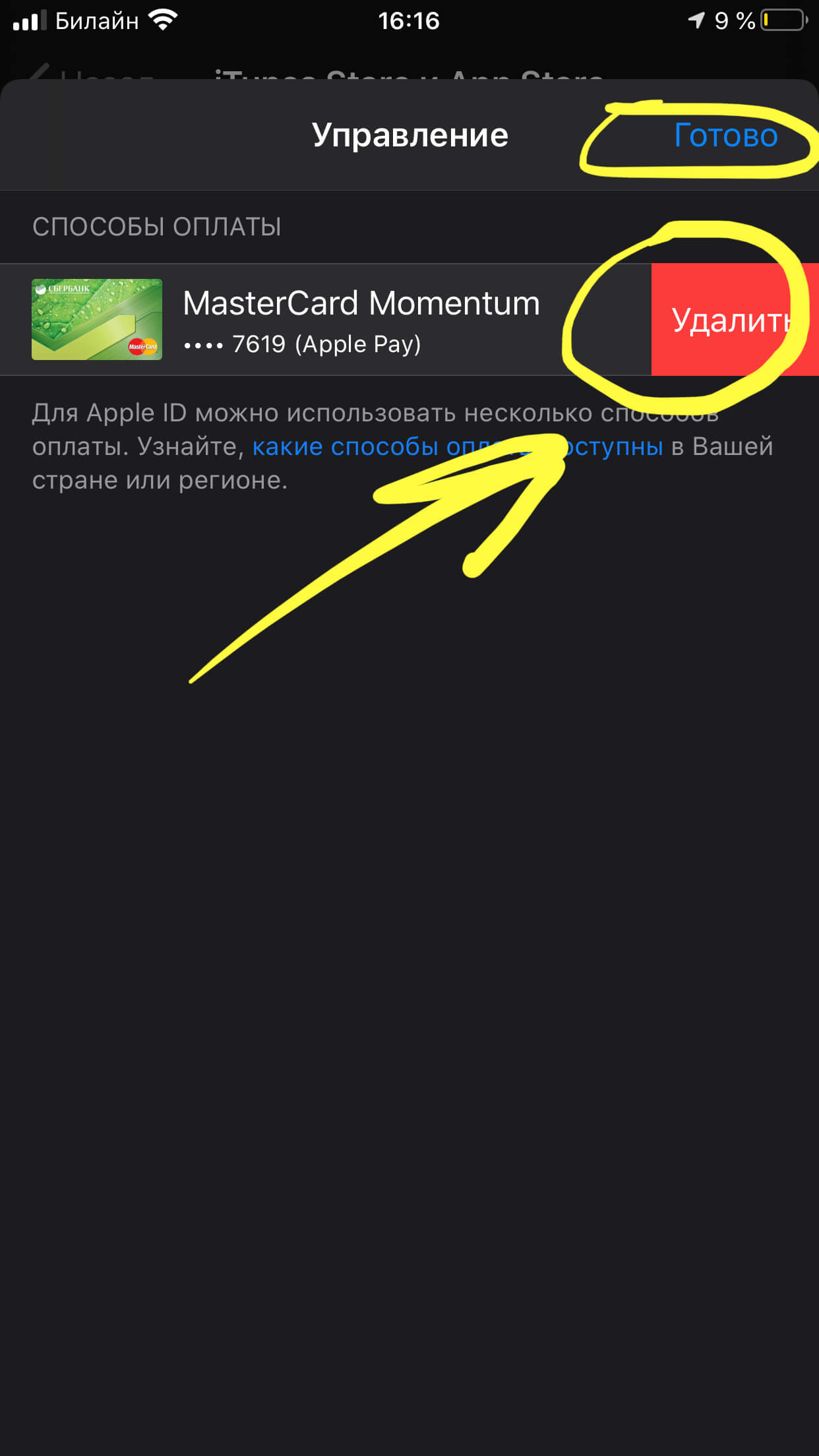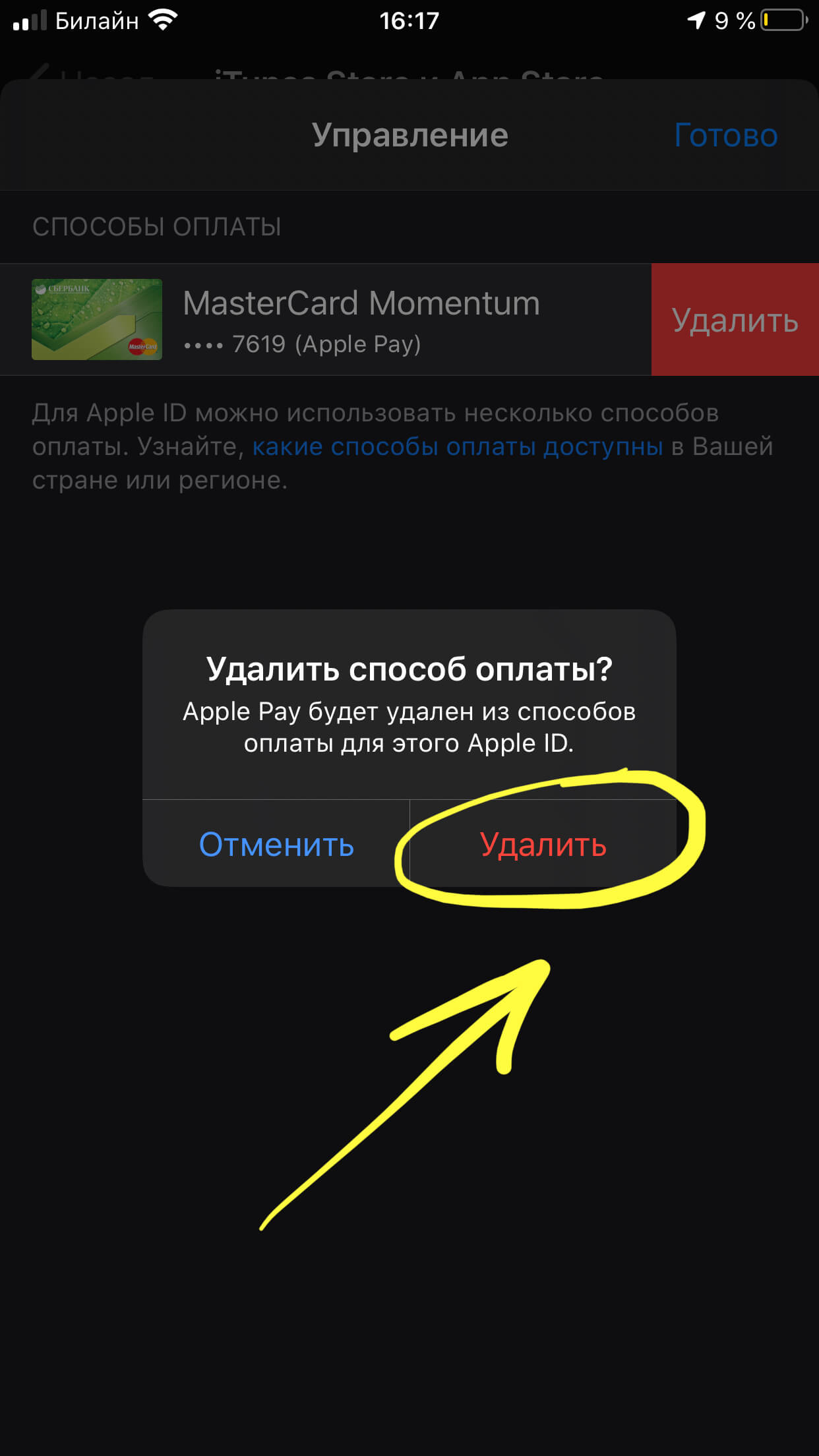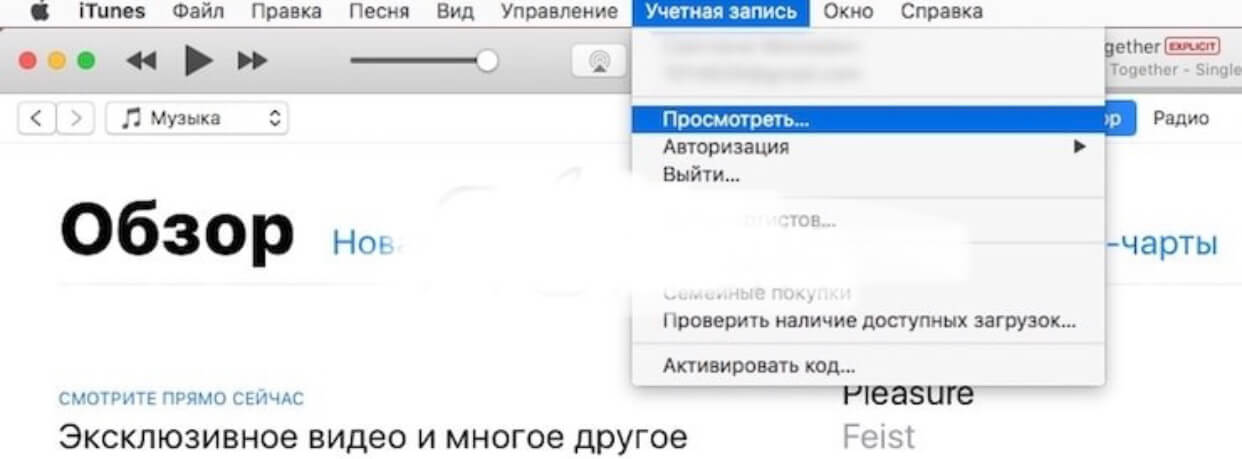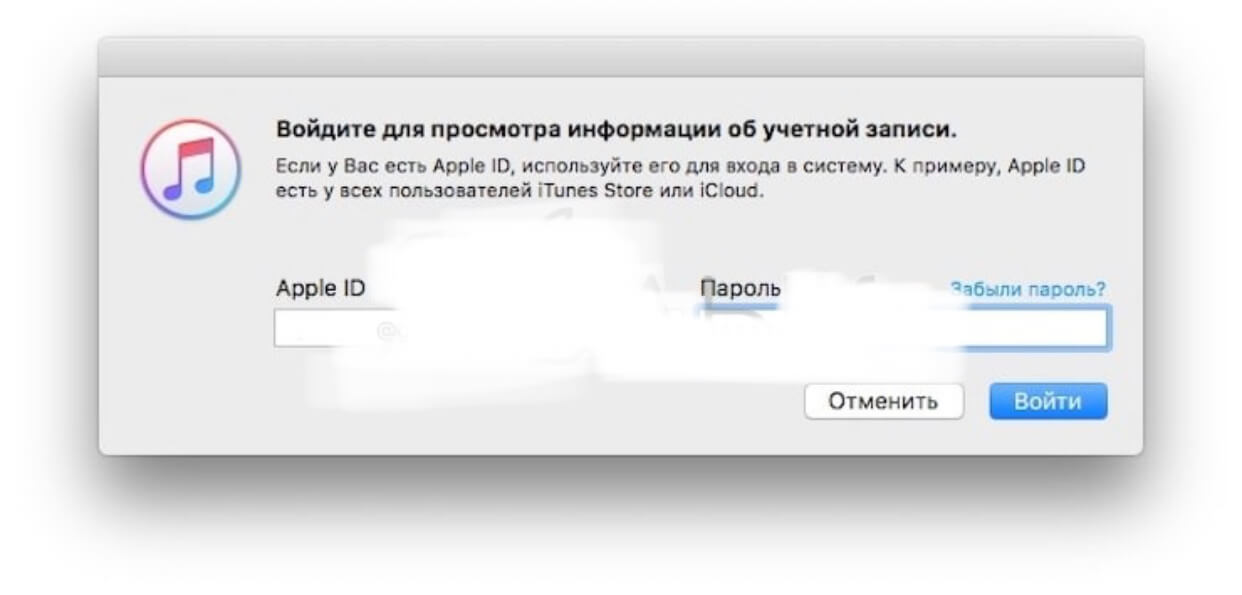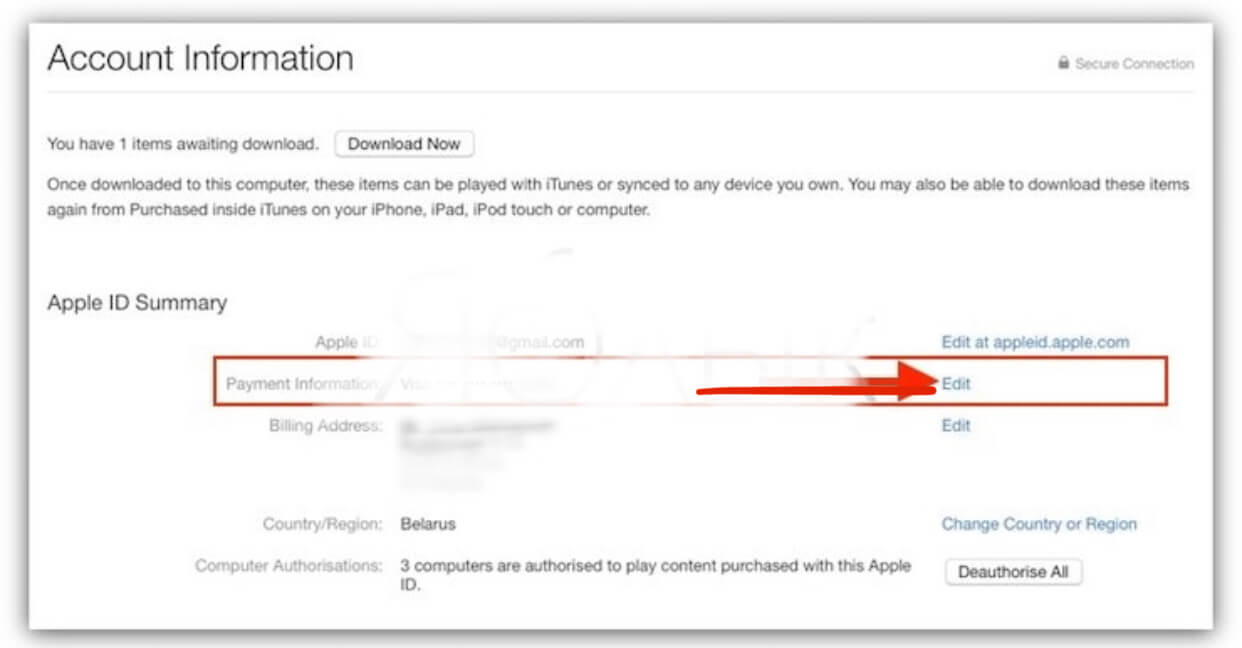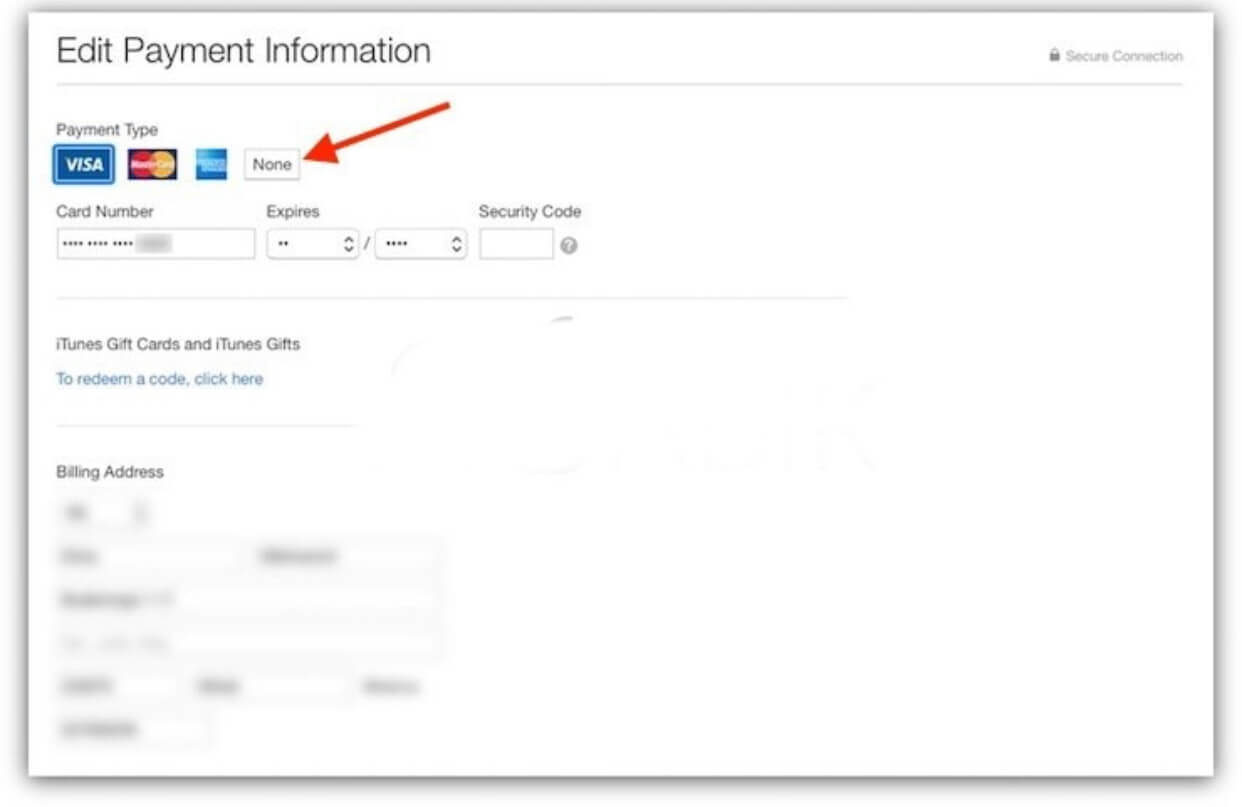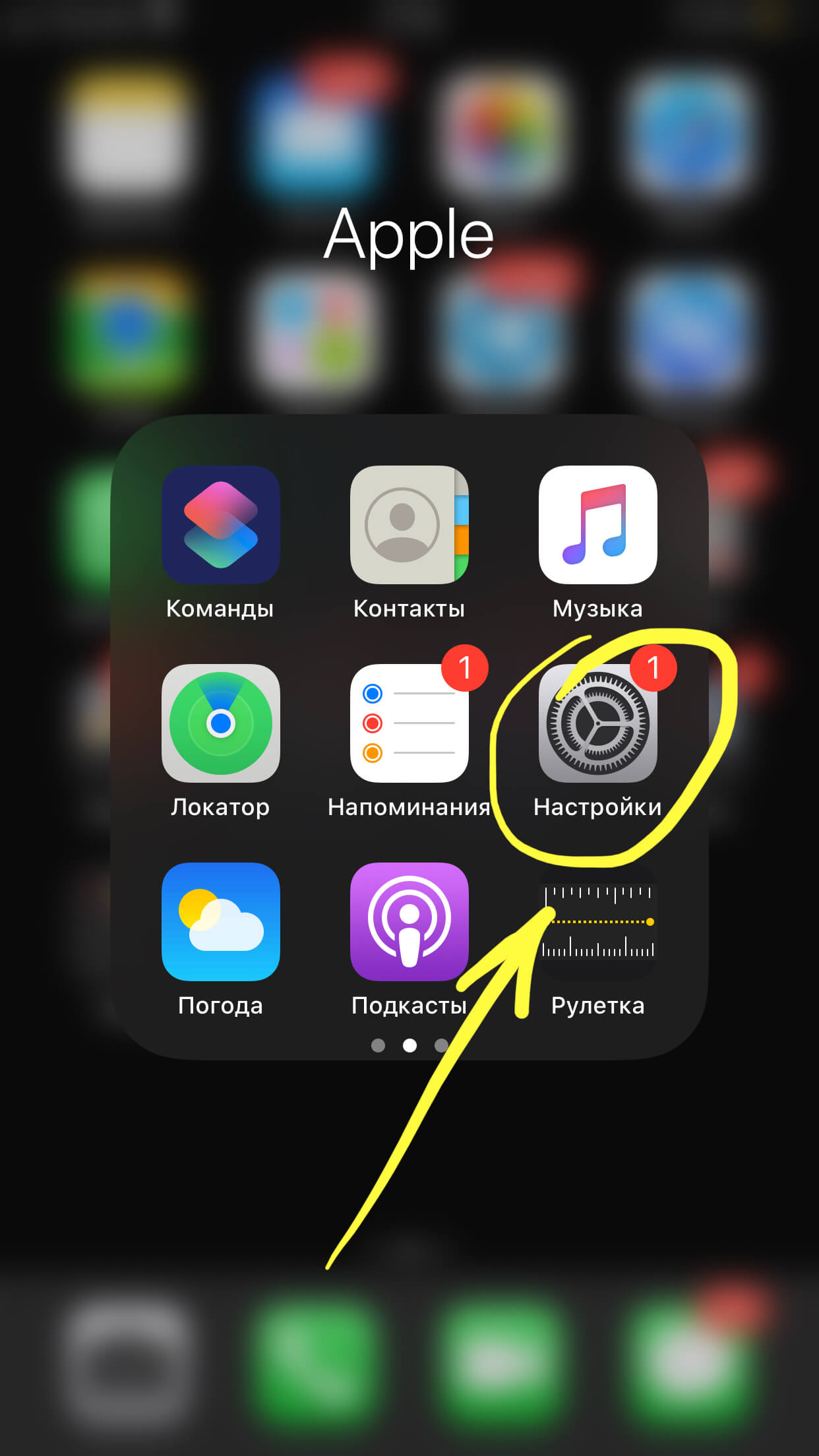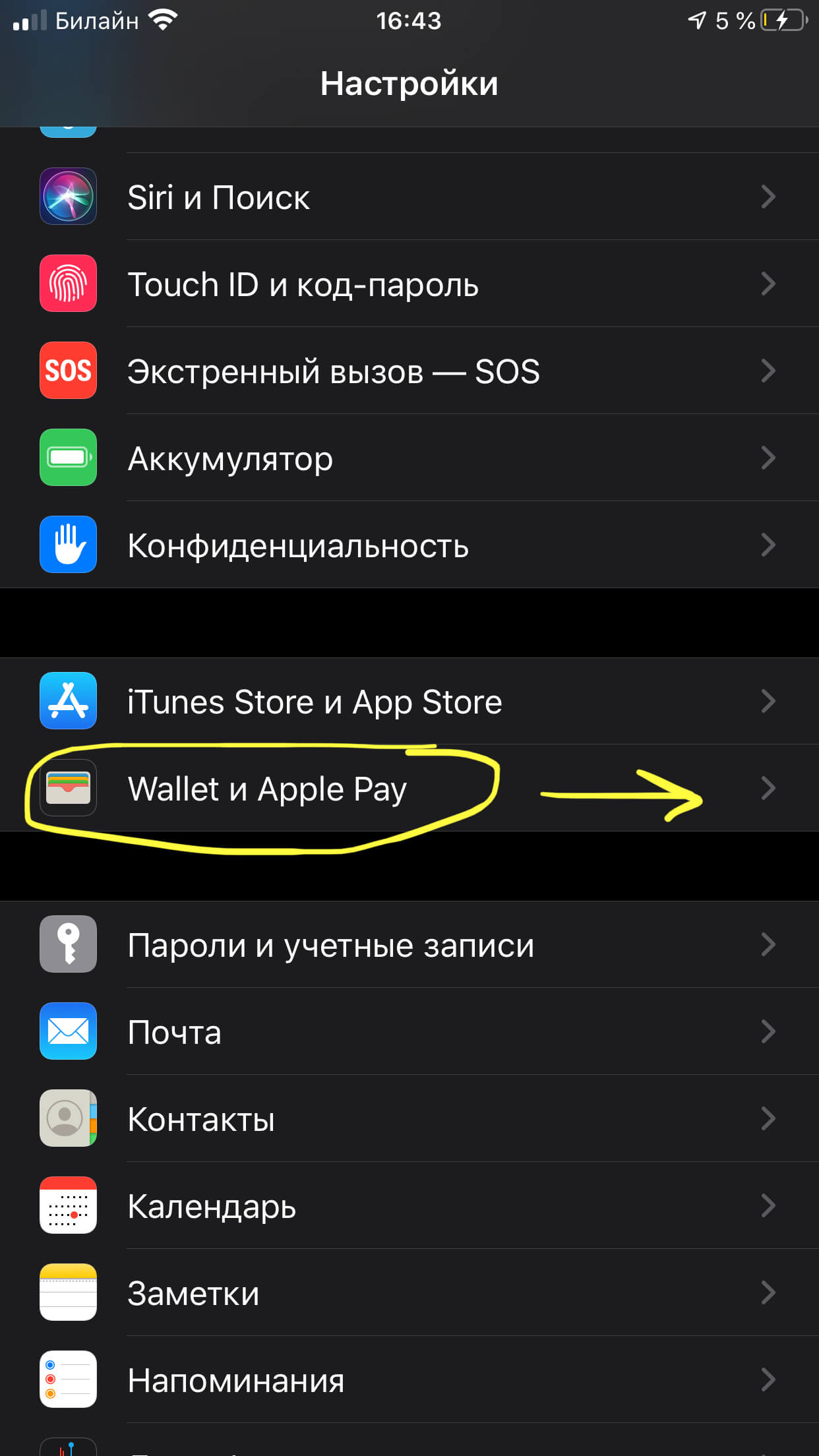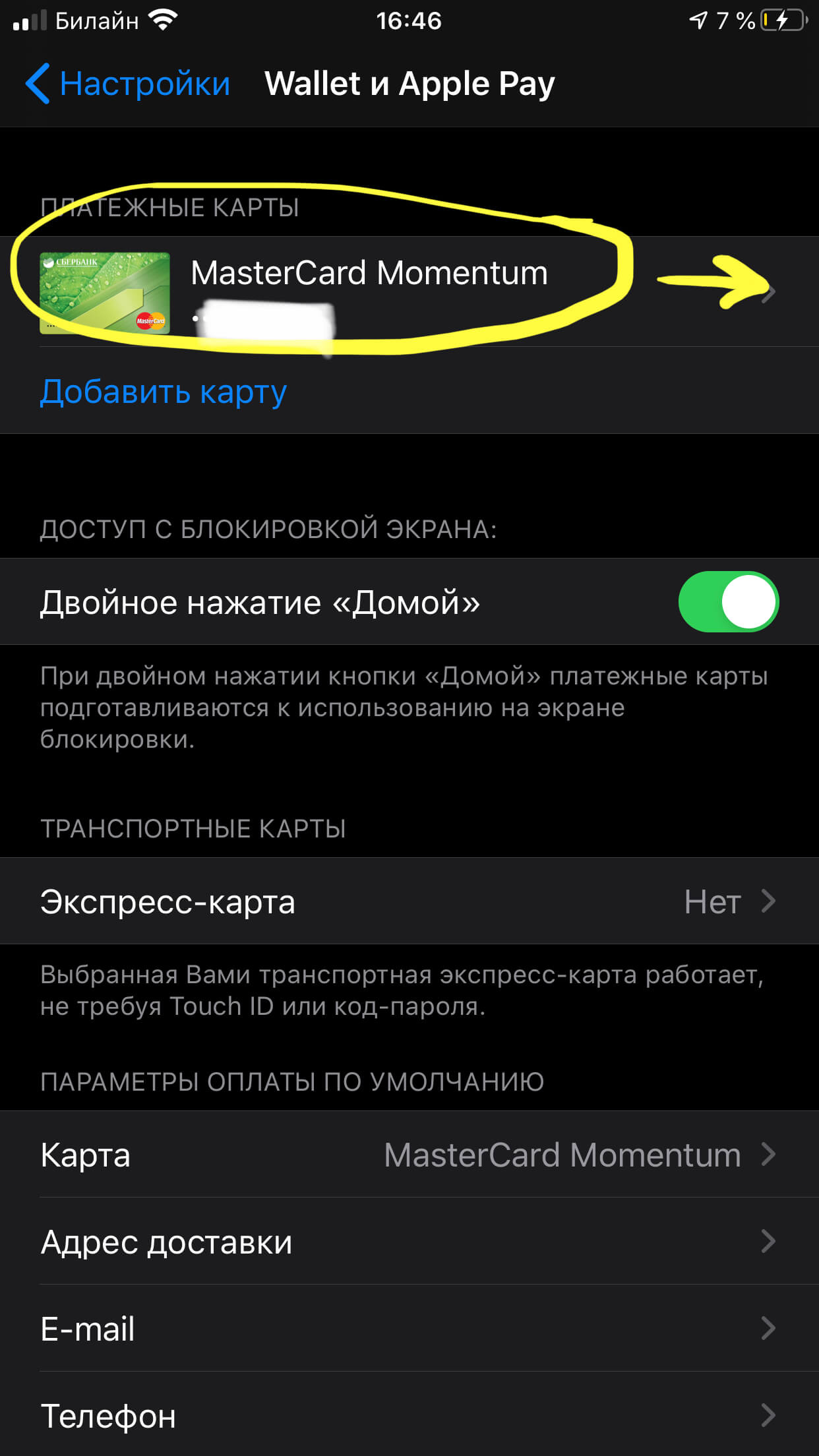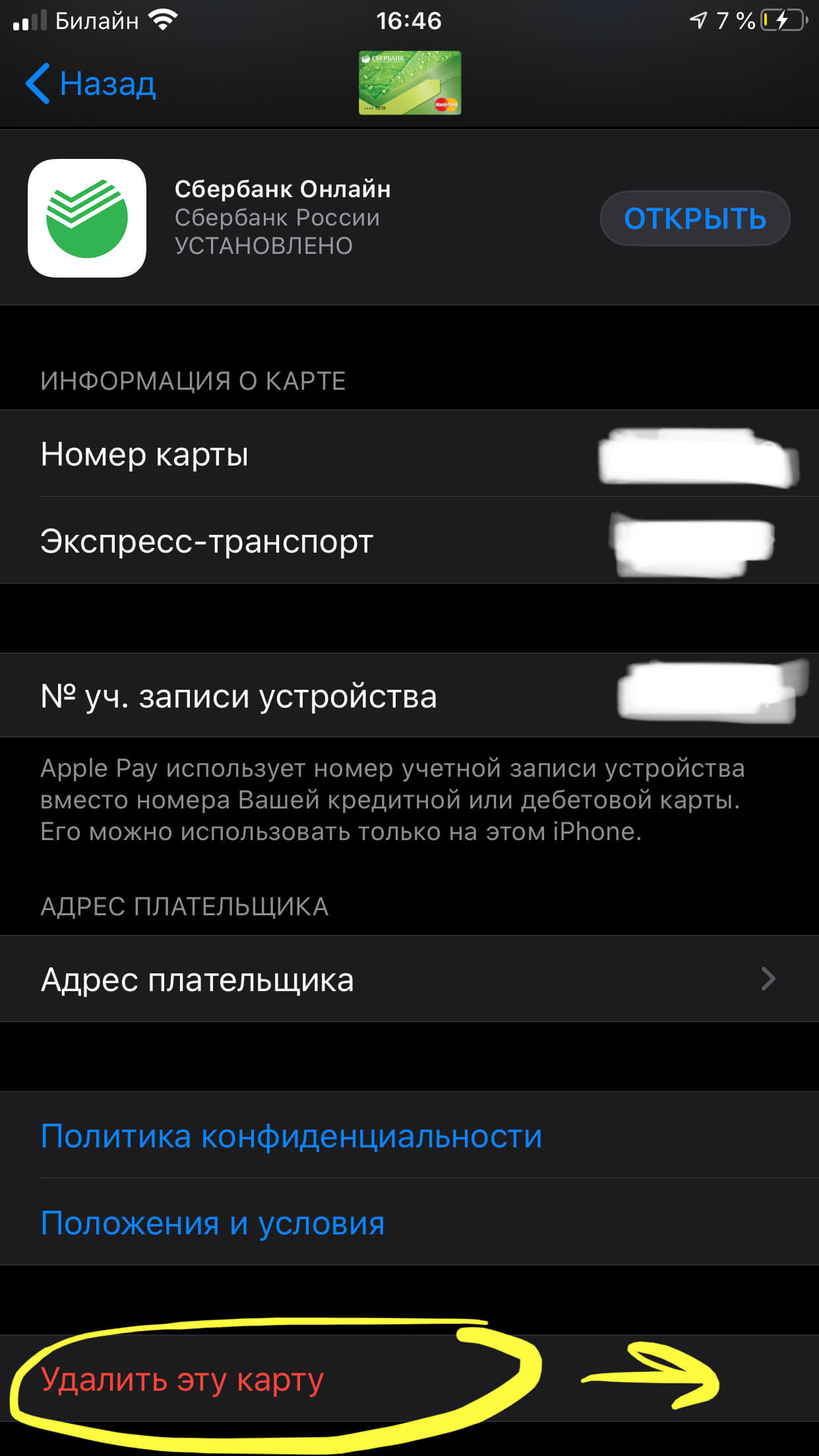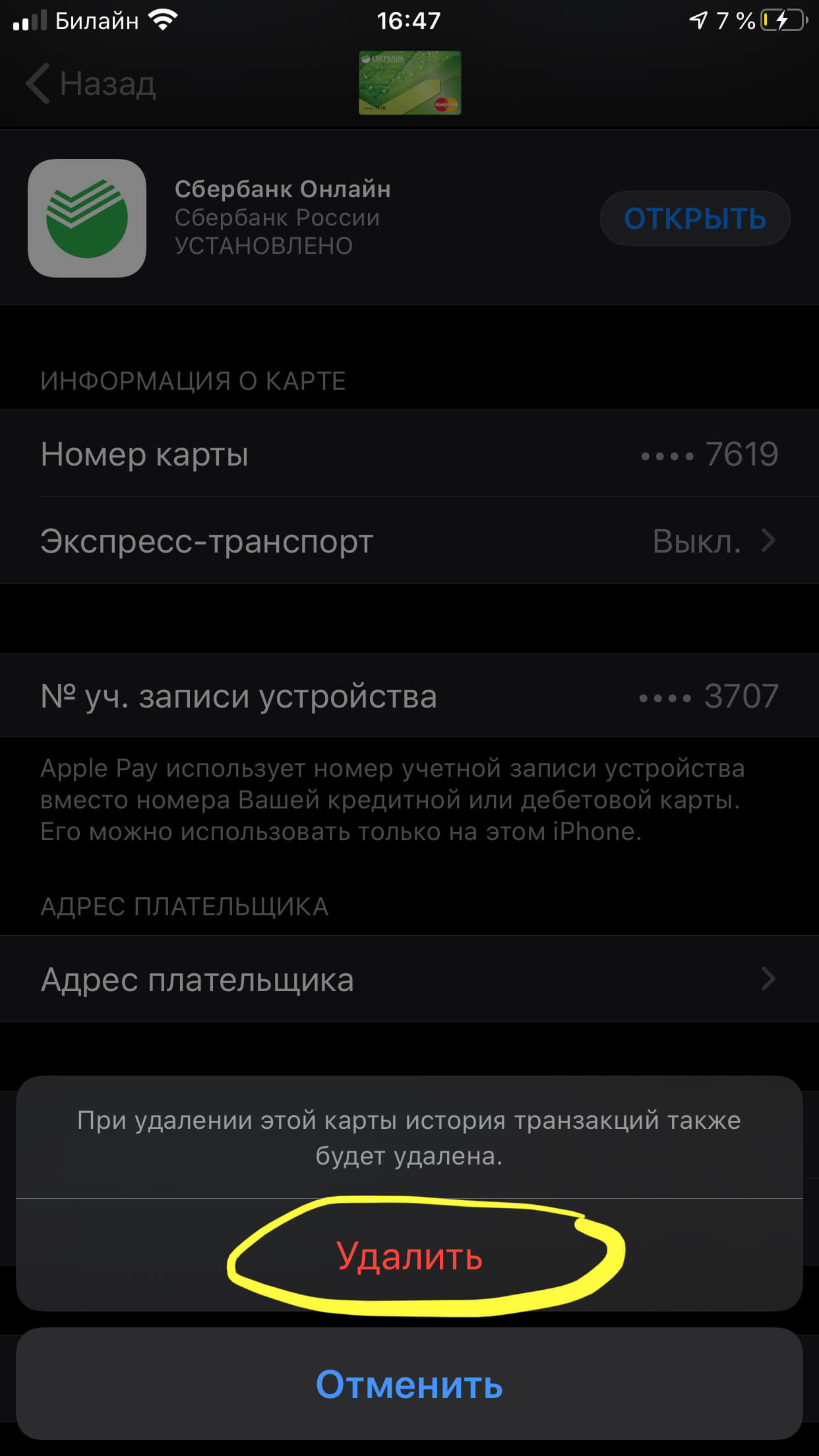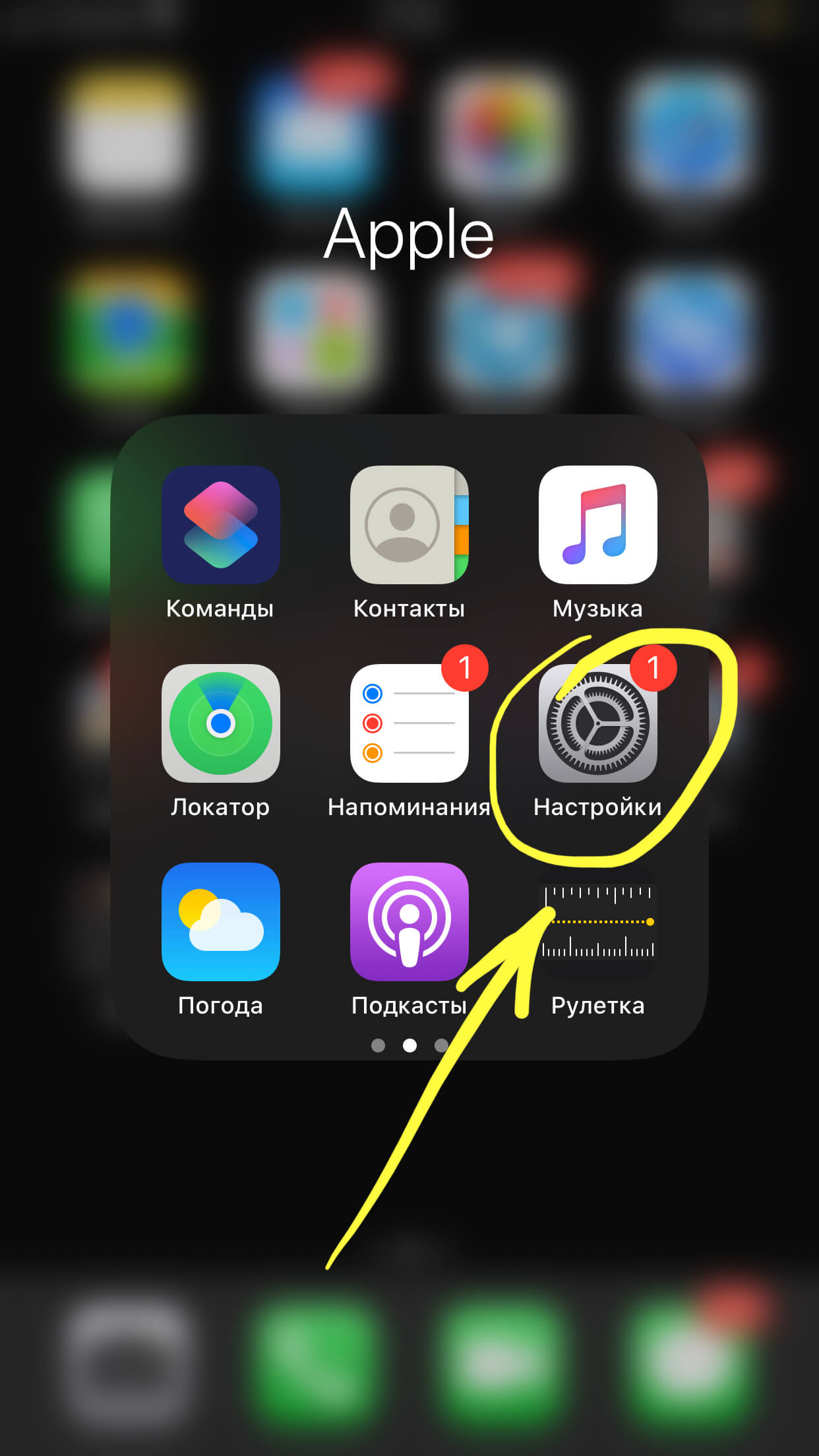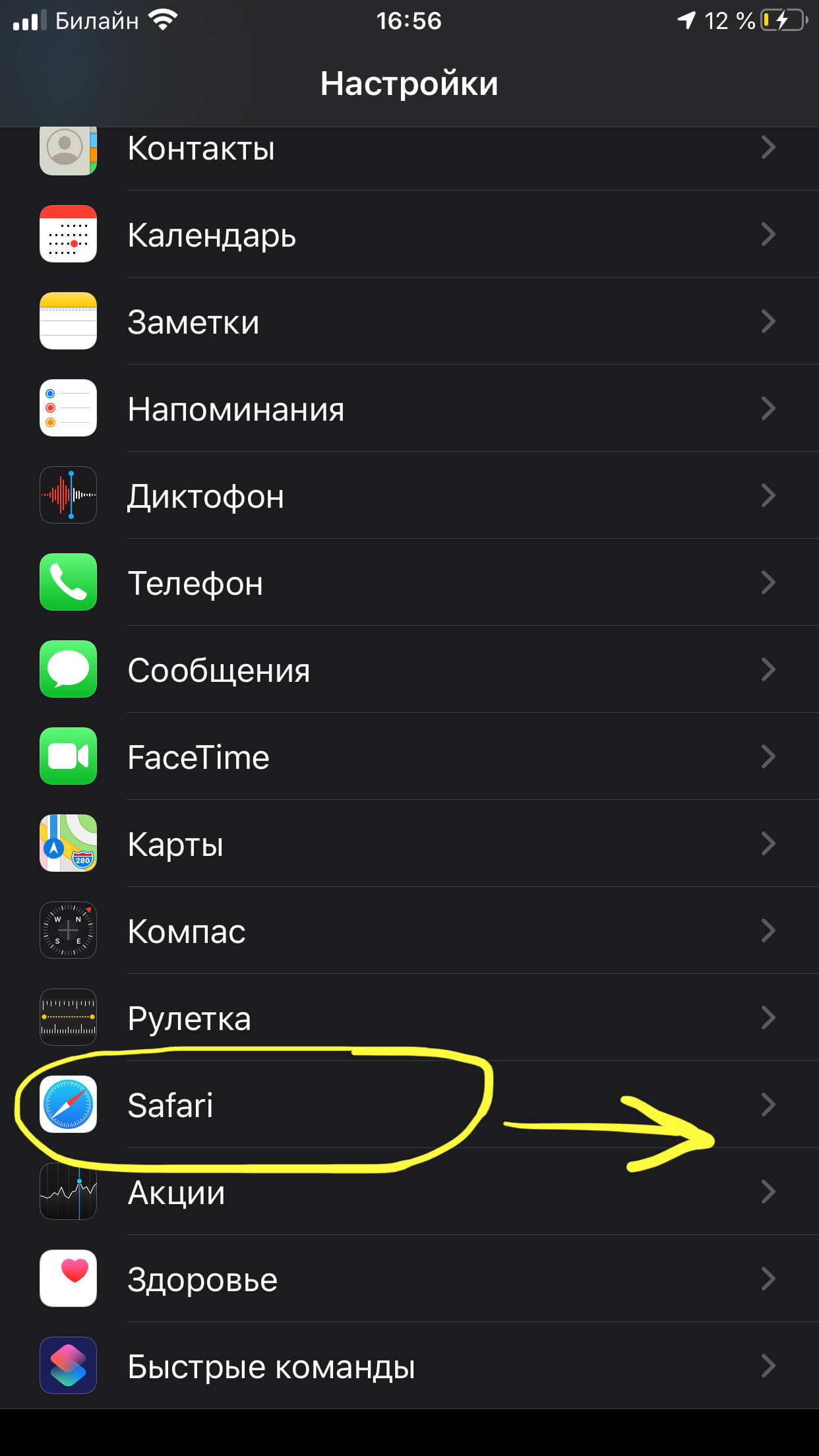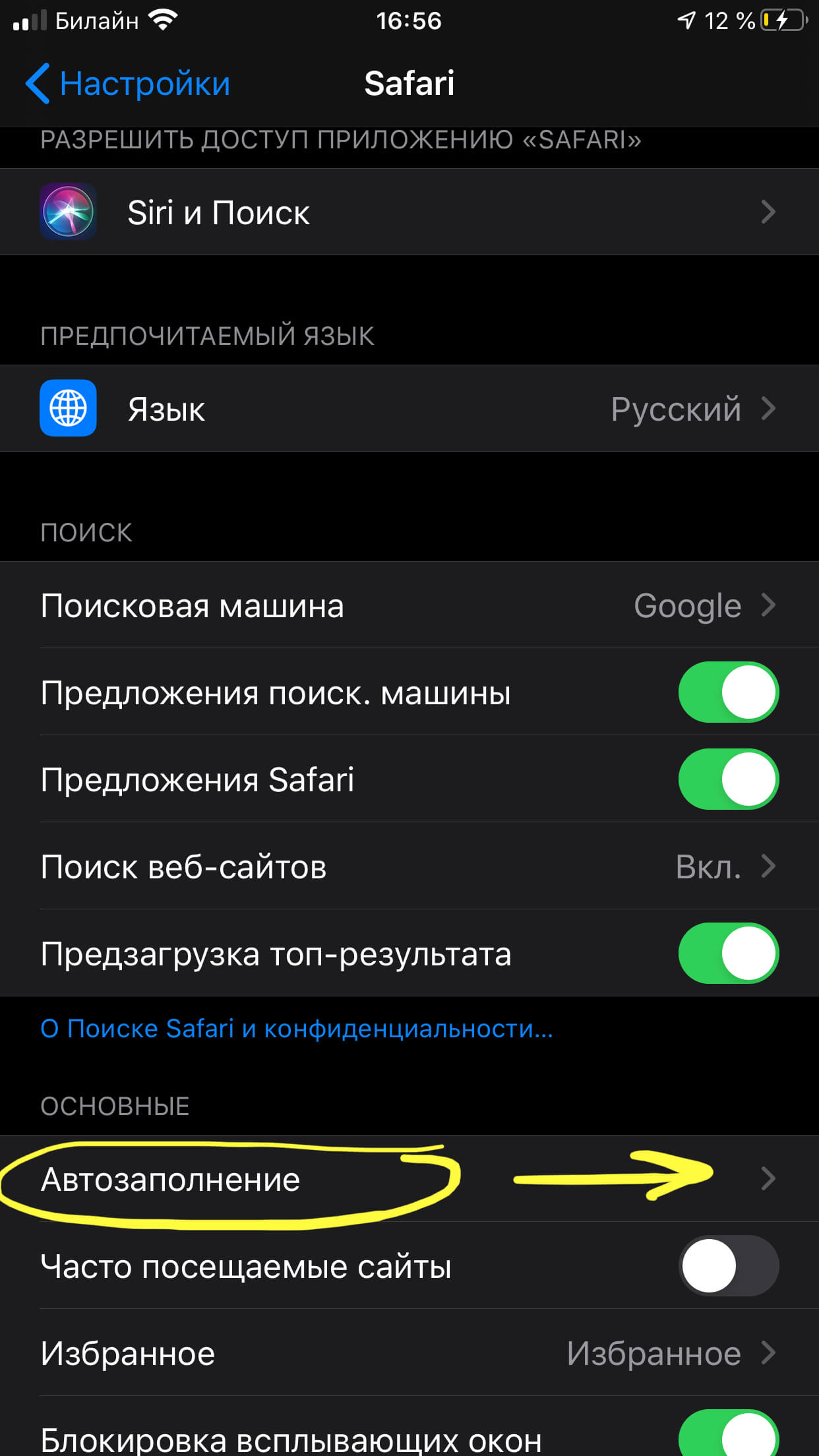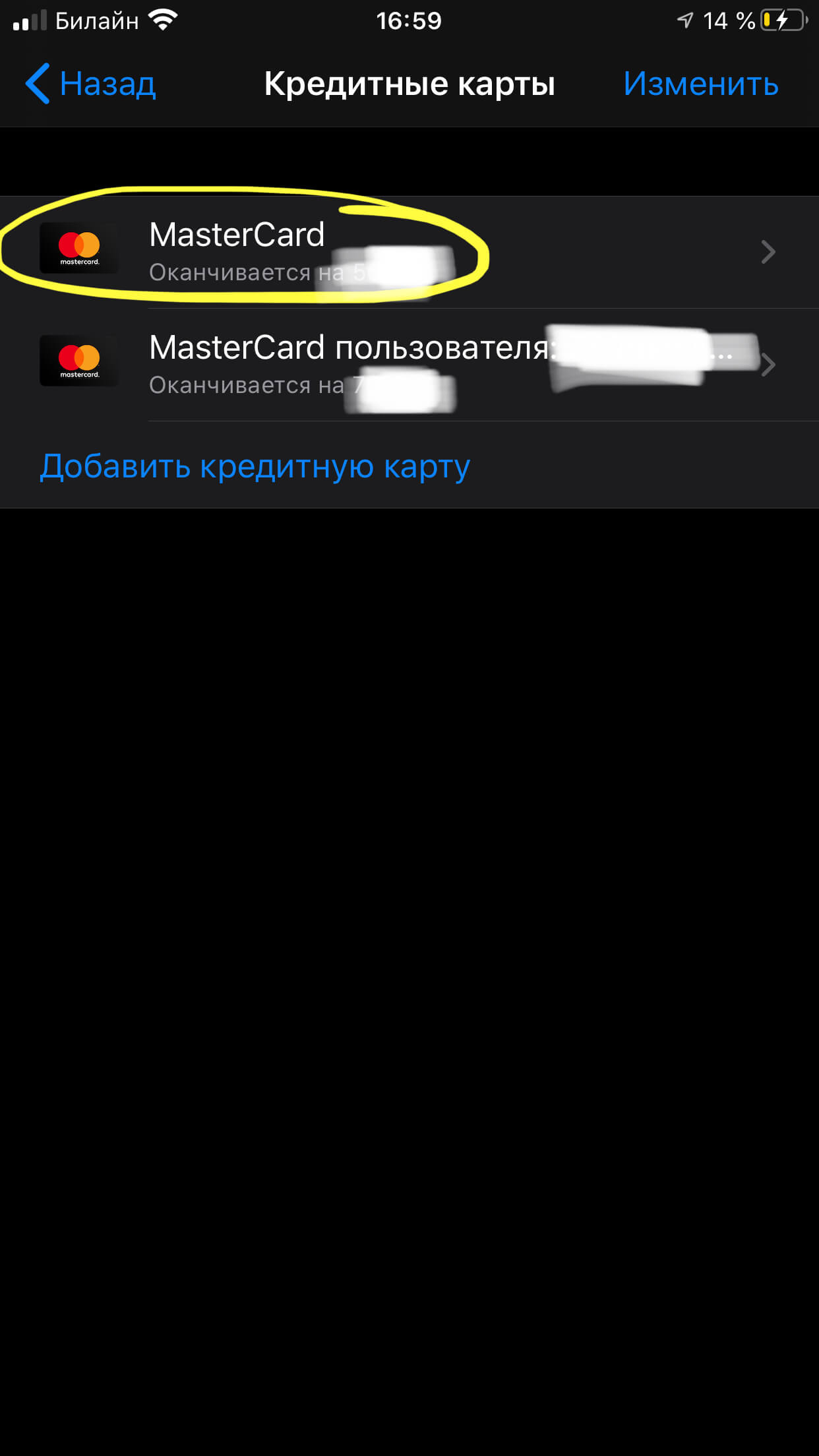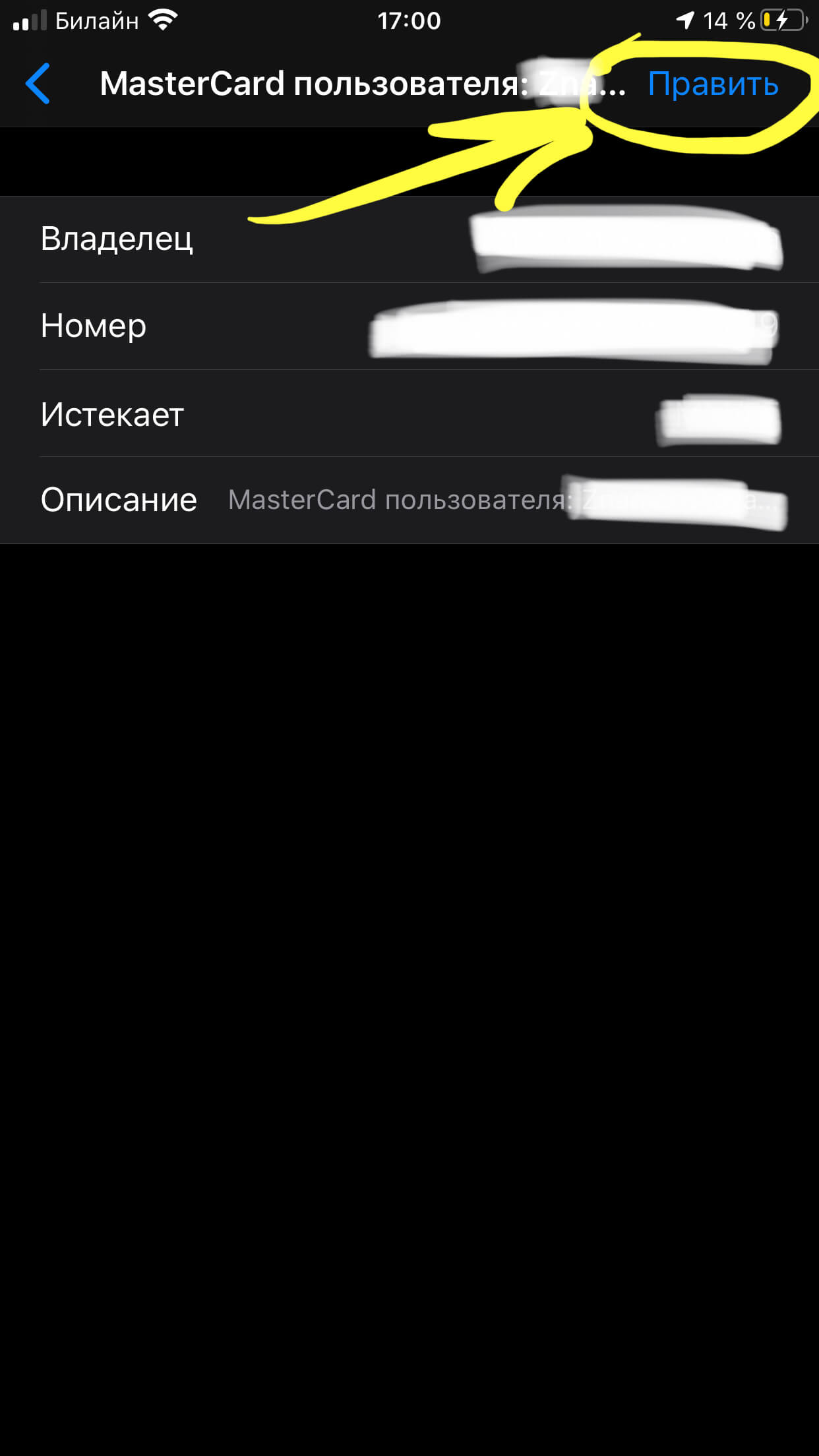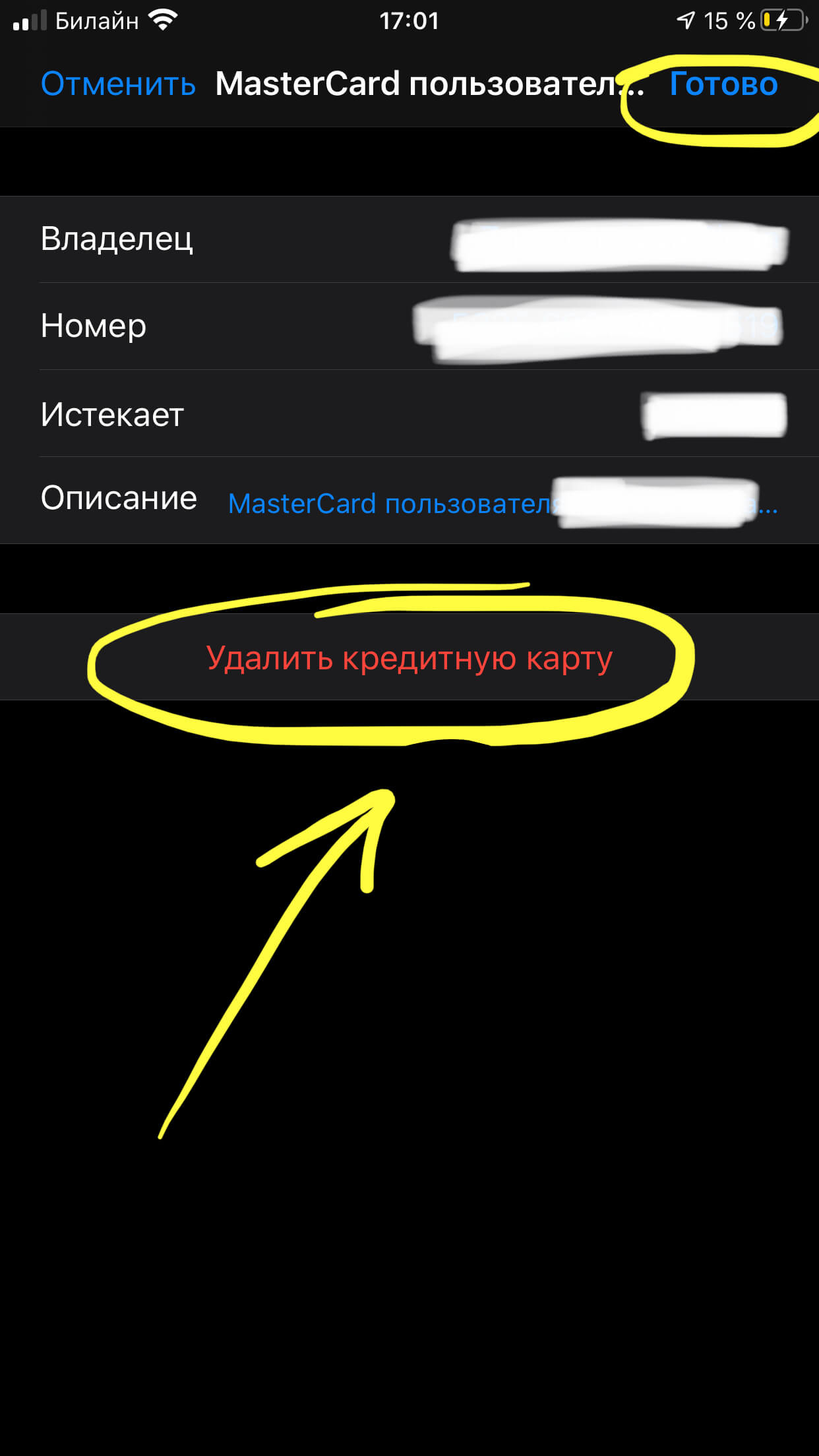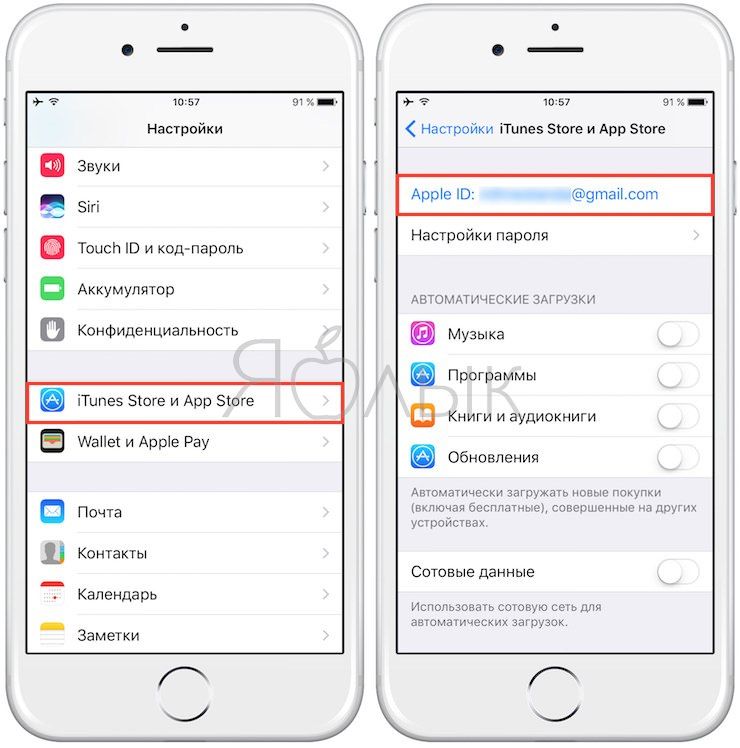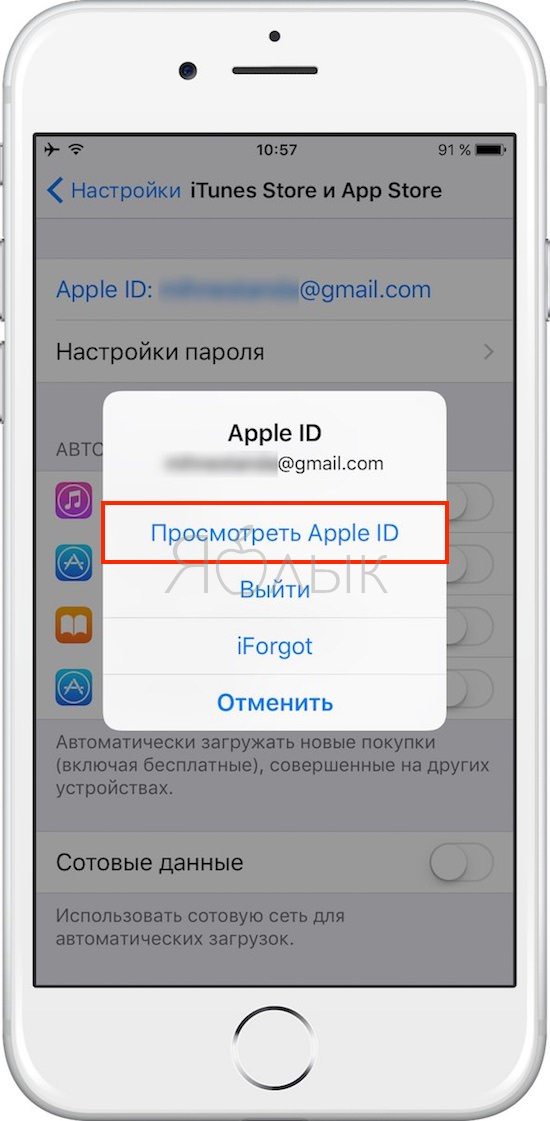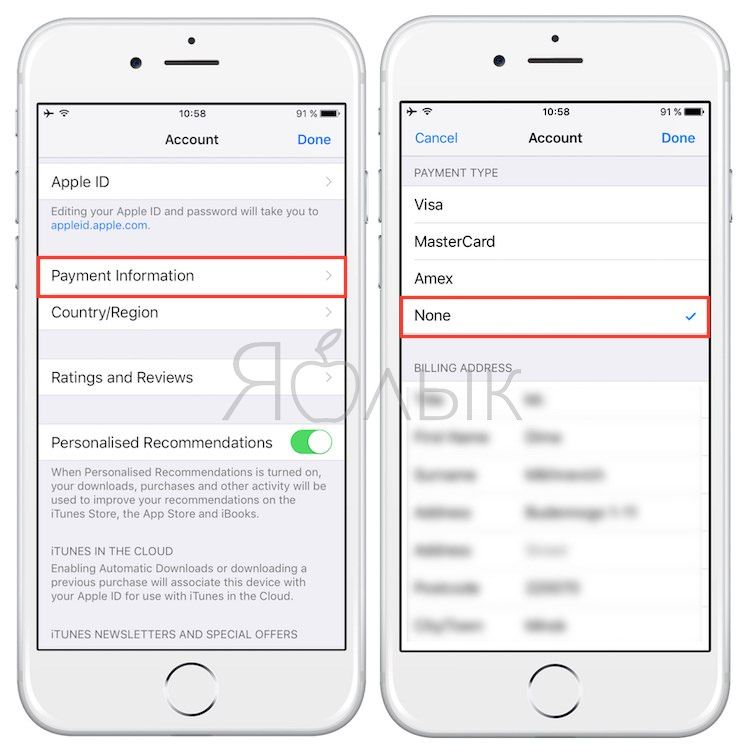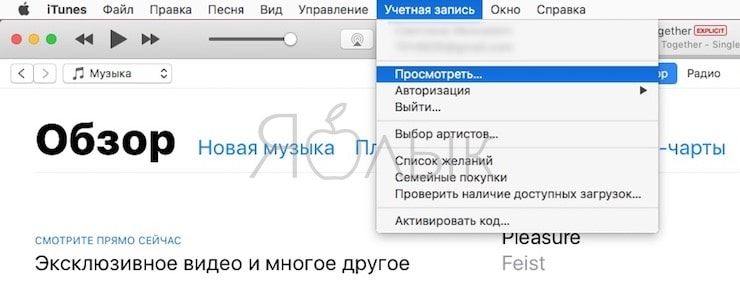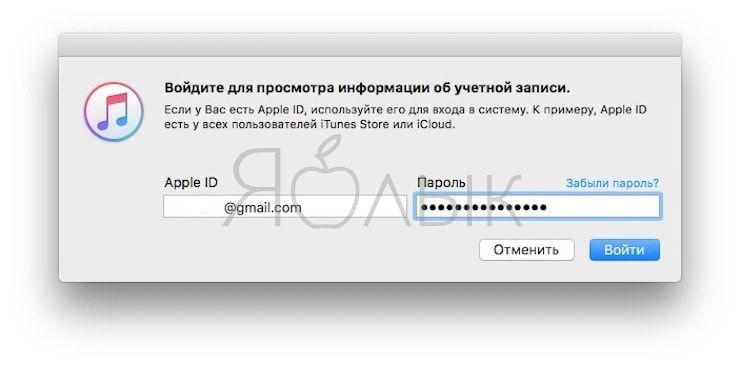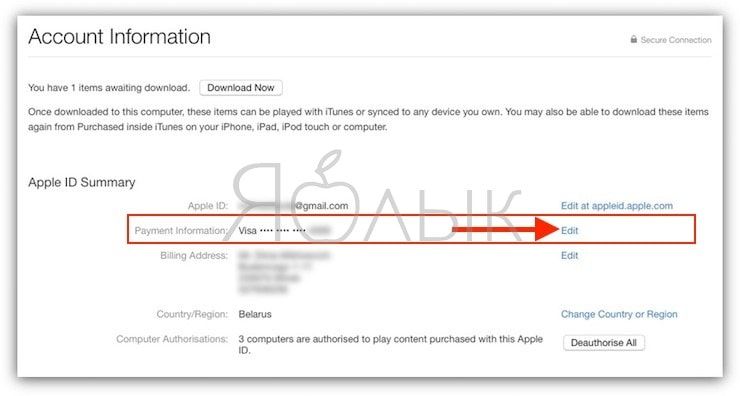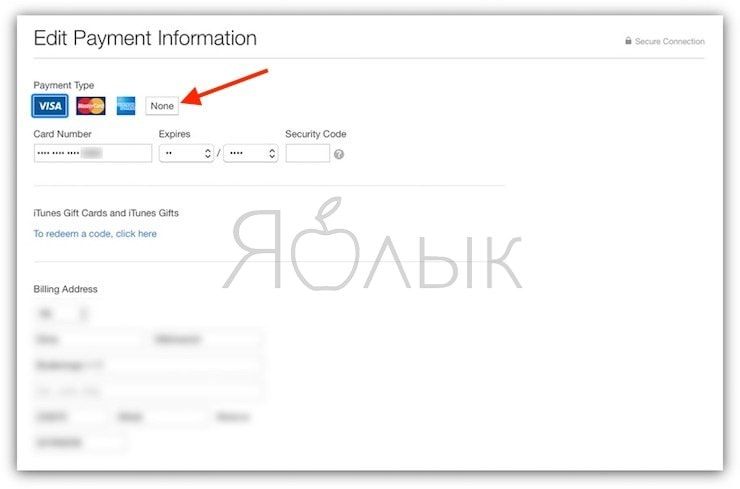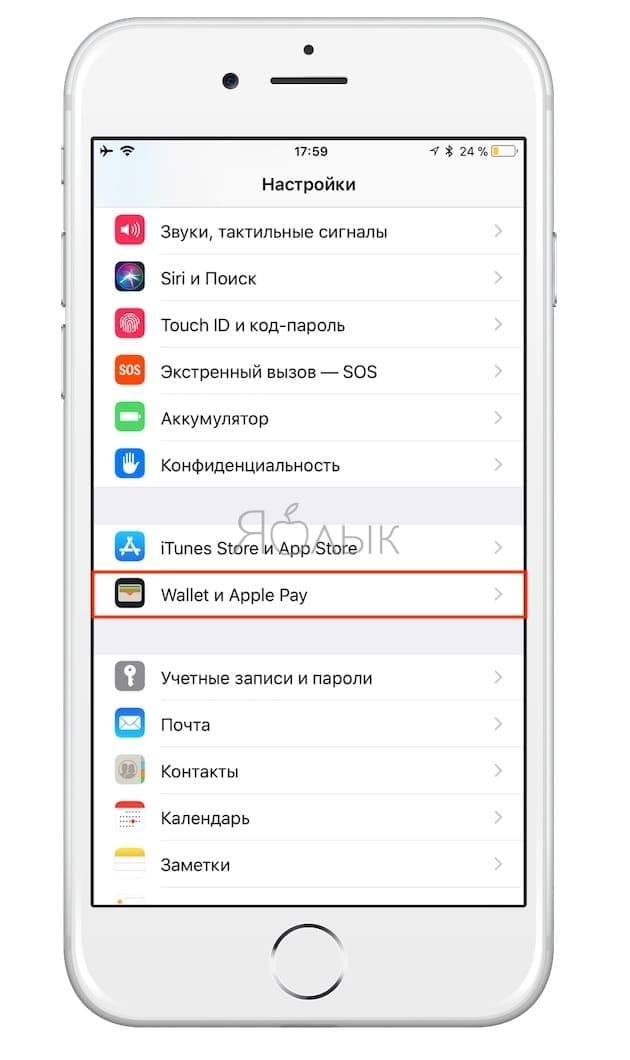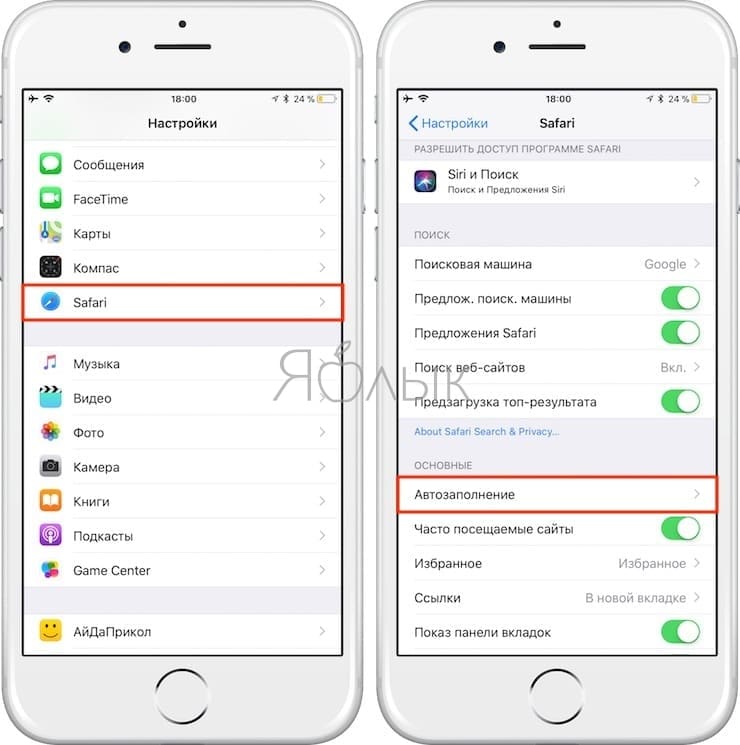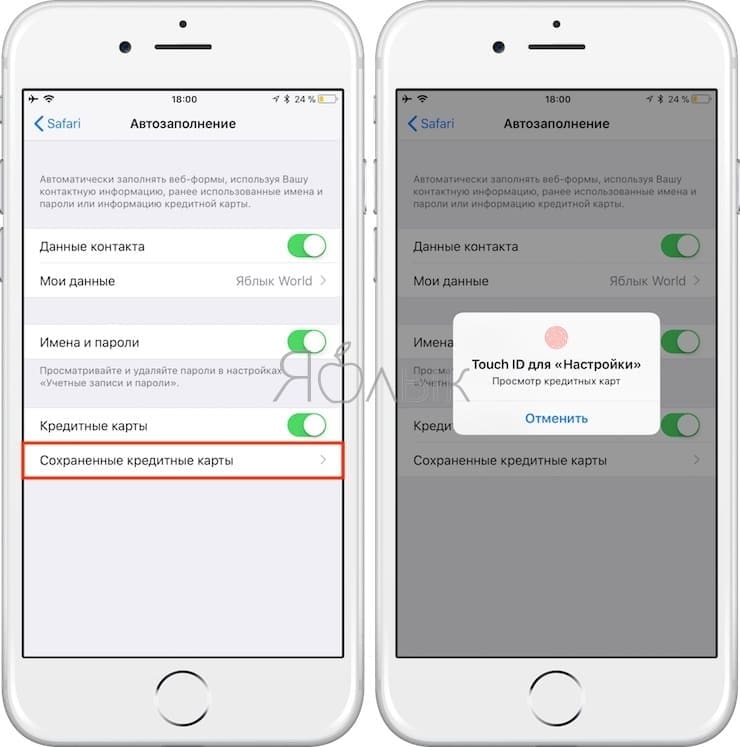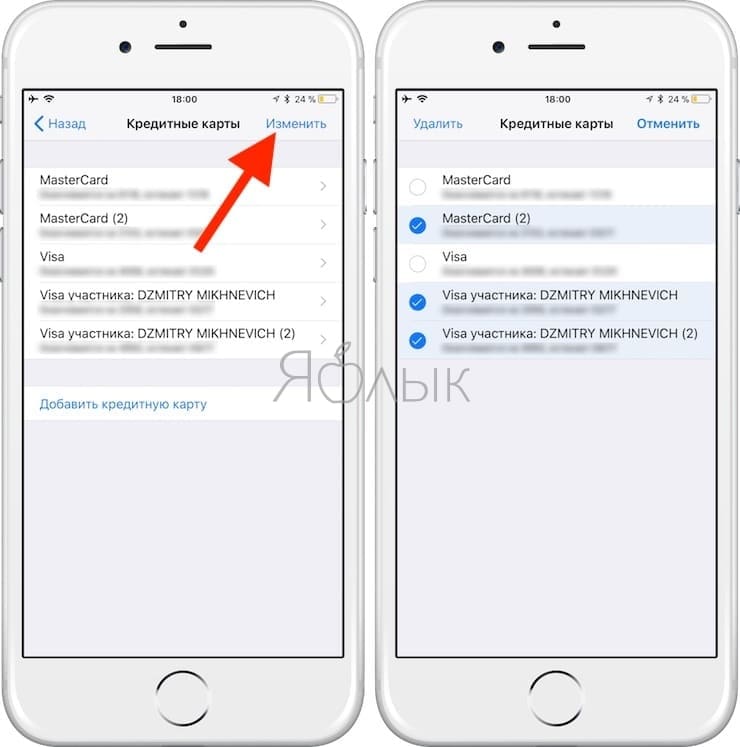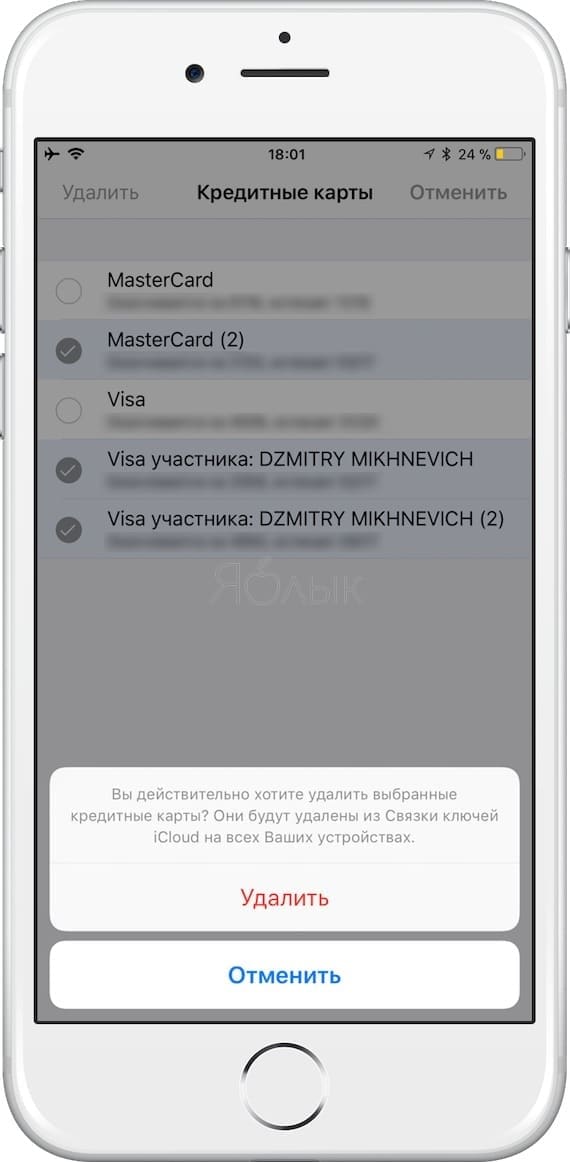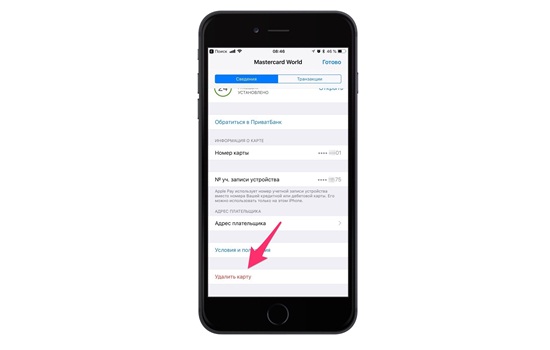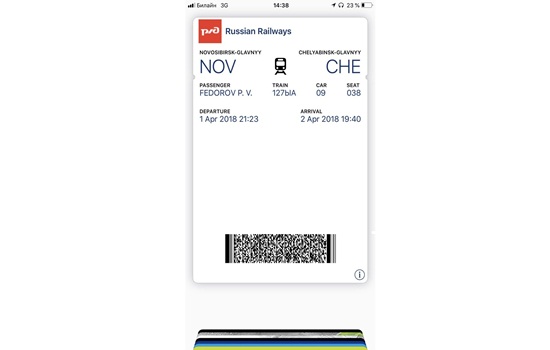Как удалить карту из wallet на iphone
Как удалить карту из wallet на iphone
Как удалить карту из Apple Pay
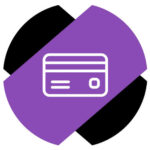
Как удалить карту из Apple Pay через Wallet
Самый простой способ удалить карту из Apple Pay — это использовать приложение Wallet. Откройте приложение, куда уже добавлены карты, которые используются для оплаты смартфоном.
Выберите в списке карт одну, которую нужно удалить.
Если использование выбранной карты уже невозможно (например, по причине окончания ее срока действия), то сразу после выбора карты будет доступен пункт «Удалить эту карту». Нажмите на него.
И подтвердите удаление карты.
Второй вариант — удаление карты, которая все ещё может быть использована. Чтобы удалить такую карту, после ее выбора в приложении Wallet, нажмите на три точки в правом верхнем углу.
Откроются настройки карты. Внизу нужно нажать на пункт «Удалить эту карту».
Подтвердите намерение удалить карту во всплывающем окне.
После этого карта будет удалена из Apple Pay и перестанет появляться в списке вариантов при оплате смартфонов.
Как удалить карту из Apple Pay через настройки
Есть ещё один вариант удаления карты из Apple Pay — это использование настроек iPhone. Откройте на смартфоне настройки и перейдите в раздел «Wallet и Apple Pay».
Здесь будет отображаться список доступных банковских карт.
Выберите карту, которую нужно удалить.
Когда откроются настройки карты, пролистайте их вниз и нажмите «Удалить эту карту».
Подтвердите намерение удалить карту из Apple Pay.
Как удалить карту из Apple Wallet на всех устройствах
К хорошему привыкаешь быстро. Благодаря удобству использования Apple Pay, этот сервис для многих стал просто незаменимым. Теперь не обязательно с собой носить кошелек, набитый банковскими и скидочными картами.
Функционал фирменного «яблочного» электронного кошелька позволяет отказаться от обычного портмоне. В электронном сегодня можно хранить дисконтные карты крупных торговых сетей, железнодорожные или авиационные билеты, билеты в кино и даже гостиничные ваучеры. Причем хранить и использовать карты можно не только в смартфоне, но и в умных часах Apple Watch.
Купертиновцы предусмотрели большинство жизненных ситуаций и разработали несколько способов решения этой задачи.
Удаляем карту с использованием смартфона или планшета
«Яблочная» операционная система позволяет удалить карту из Apple Pay и Wallet как из меню «Быстрого доступа», так и с помощью специализированного приложения.
В первом случае можно быстро избавиться от использованных билетов в кино, на поезд и прочих не очень важных в финансовом плане вещей. Для этого разблокируем смартфон, делаем свайп вверх. В выпавшем меню нажимаем на значок Wallet.
В загруженном приложении нажимаем кнопку «Править карты».
Убрать из Apple Wallet ненужные банковские или транспортные карты несколько сложнее. В этом случае придется воспользоваться приложением «Настройки».
Нажмите на эту кнопку, и карта из Apple Wallet будет удалена.
Используем возможности iCloud.com
Если вы потеряли свой смартфон, чтобы не потерять деньги вследствие мошеннических действий с гаджетами, нужно знать, как убрать карту из Apple Wallet как можно быстрее.
Для этого воспользуйтесь функционалом сайта iCloud.com. Зайдите на сайт, авторизуйтесь, затем в приложении «Настройки» перейдите в раздел «Мои устройства» и найдите потерянный гаджет. При нажатии на строку с его обозначением выпадет список карт. Под ним будут кнопки «Удалить» для конкретной карты или «Удалить все».
Производитель утверждает, что банковские карты будут удалены даже в том случае, если гаджет находится в режиме off-line. Другие будут удалены, когда устройство появится в сети.
Как удалить карту из Apple Pay на Apple Watch
Для удаления карты можно использовать смартфон. Для этого откройте приложение Watch, перейдите во вкладку «Мои часы». В самой нижней части экрана (нужно его немного прокрутить) коснитесь пункта меню Wallet и Apple Pay. Затем выбираете карту, которую надо удалить.
Нажать на «Удалить эту карту».
Если нужно удалить карту из Apple Wallet как можно оперативнее, то это делается непосредственно на «умных часах». Открываем приложение Wallet. В нем выбираем нужную. При сильном нажатии выпадает меню со списком действий. Выбираем кнопку «Удалить эту карту».
Удаленное управление картами на Apple Watch
В случае кражи или утери умных часов нужно удалить карты из Apple Wallet как можно быстрее. Для этого срочно перевести гаджет в режим пропажи, чтобы никто не смог расплатиться с их помощью.
Оперативно это можно сделать с помощью приложения «Локатор» на iOS-устройствах. Или же на компьютере войти в свою учетную запись на сайте iCloud.com и авторизироваться. Делать это нужно с Apple ID, к которому привязаны часы. Далее отключить оплату банковскими картами в приложении Wallet. В разделе «Устройства» выбрать утерянный гаджет и в меню Apple Pay нажать «Удалить все».
Помните, производитель гарантирует приостановку обслуживания банковских карт или удаление информации о них из Apple Pay даже если устройство не подключено к сотовой сети или Wi-Fi отсутствует.
Кроме перечисленных способов в экстренных случаях можно позвонить в круглосуточную службу поддержки клиентов банка, выпустившего ваши банковские карты. Сотрудник банка удаленно может удалить карту из Apple Wallet с указанного вами устройства или приостановить ее обслуживание.
Плюсов банковской карты, привязанной к Вашему iPhone, много: Вы можете расплачиваться посредством Apple Pay, совершать покупки в AppStore или в онлайн-магазинах через Safari. Но что делать, если необходимо отвязать банковскую карту от iPhone?
В статье мы подробно рассмотрим, как отвязать банковскую карту от Айтюнс на айфоне, как удалить карту из Apple ID и из Apple Pay, а также как убрать карту из авто-подстановки в Safari. Все объяснения будут дополнены подробными инструкциями с фотографиями, сделанными при помощи iPhone 8 Plus.
Оглавление
Удаление карты из Apple ID
Любая информация о платежах потенциально может стать доступна мошенникам, и если Вы прекращаете пользоваться банковской картой, важным моментом является удаление ее данных из Вашего Apple ID.
Рисунок 1. Выбираем Настройки.
Рисунок 2. Заходим в iTunes Store и Apple Store.
Рисунок 3. Выбираем поле с Apple ID.
Рисунок 4. Нажимаем «Посмотреть Apple ID».
Рисунок 5. Заходим в Управление способами оплаты.
Рисунок 6. Выбираем карту, которую будем отвязывать.
Рисунок 7. Жмём на значок минуса.
Рисунок 8. Выбираем опцию «Удалить».
Рисунок 9. Подтверждаем удаление.
Готово! Теперь карта отвязана от Apple ID.
Рисунок 10. Смотрим Учетную запись в iTunes.
Рисунок 11. Вводим пароль.
Рисунок 12. Нажимаем «Править».
Рисунок 13. Выбираем способ оплаты «None» из предложенных.
Удаление карты из Apple Pay
Чтобы удалить привязанную карту из Apple Pay, выполняем следующее:
Рисунок 14. Входим в Настройки.
Рисунок 15. Заходим в «Wallet и Apple Pay».
Рисунок 16. Выбираем карту.
Рисунок 17. Жмём «Удалить эту карту».
Рисунок 18. Подтверждаем удаление.
Теперь карта и информация о всех платежах удалены из Apple Pay.
Удаление карты из авто-подстановки в Safari
Если Вы совершали покупки через браузер, данные Вашей карты будут сохранены там. Чтобы при совершении дальнейших покупок эта информация автоматически не вводилась в поля для ввода данных карты, ее следует удалить из браузера Safari.
Рисунок 19. Заходим в Настройки.
Рисунок 20. Прокручиваем вниз до Safari и заходим туда.
Рисунок 21. Выбираем «Автозаполнение».
Рисунок 22. Жмём на «Сохраненные кредитные карты».
Рисунок 23. Выбираем необходимую карту.
Рисунок 24. Выбираем опцию «Править».
Рисунок 25. Жмём «Удалить кредитную карту».
Теперь информация о карте и покупках удалена из браузера Safari!
Выводы
Надеемся, наши советы будут полезны читателям, и даже не столь опытные пользователи с легкостью разберутся с процессом отвязки банковской карты от всех сервисов в iPhone.
Как удалить банковскую карту из учетной записи Apple ID, Safari и Apple Pay
Нередко владельцы iPhone и iPad сталкиваются с проблемами, связанными с отвязкой банковской карты от Apple ID. В большинстве случаев они возникают из-за того, что в настройках мобильных гаджетов не предусмотрена возможность полного отказа от использования каких-либо способов платежей.
При помощи привязанной банковской карты вы оплачиваете из App Store лучшие игры и приложения, расплачиваетесь посредством Apple Pay или оплачиваете покупки в онлайн-магазинах через Safari. В любом из этих случаев ваши платежные данные есть у Apple.
Кроме того, платежная информация является лакомым кусочком для мошенников, поэтому немудрено, что большинство предпочитают держать ее в тайне. Если вы хотите удалить данные своей банковской карты с iPhone или iPad, мы расскажем вам как это сделать.
Предложенная ниже пошаговая инструкция подскажет, что делать в таких ситуациях, и как наверняка отключить банковскую карту в Apple ID.
Как отвязать банковскую карту от учетной записи Apple ID прямо на iPhone или iPad
1. Откройте меню «Настройки» → «iTunes Store и App Store» и выберите строку с логином вашего Apple ID;
2. Выберите пункт «Просмотреть Apple ID»;
3. Далее перейдите в раздел «Информация о платеже»;
4. Поставьте галочку в пункте «Нет» и нажмите «Готово» для того, чтобы сохранить изменения.
Как произвести отвязку банковской карты от Apple ID через iTunes
1. Откройте iTunes → «Учетная запись» → «Просмотреть»;
2. Введите пароль от учетной записи.
3. На странице с информацией об аккаунте нажмите «Правка» рядом с пунктом «Способ оплаты»;
4. На отобразившейся странице в секции «Способ оплаты» выберите «Нет» и нажмите «Готово».
Как удалить данные банковской карты из Apple Pay
Для того чтобы удалить данные банковской карты из Apple Pay нужно:
1. На домашнем экране мобильного устройства открыть приложение «Настройки»;
2. Прокрутить вниз и выбрать «Wallet и Apple Pay»;
3. Выбрать карту, которую нужно удалить;
4. Прокрутить вниз и нажать на красную кнопку «Удалить карту»;
5. В появившемся всплывающем окне нажать на красную кнопку «Удалить», чтобы подтвердить действия.
Как удалить данные банковской карты из Safari (функции автозаполнения форм в браузере Safari)
Помимо Apple Pay, данные вашей банковской карты могут храниться в браузере. С помощью функции автозаполнения они автоматически вводятся в соответствующее поле при осуществлении покупок онлайн.
Для того чтобы удалить данные своей карты из Safari, нужно:
1. На домашнем экране мобильного устройства открыть приложение «Настройки»;
2. Открыть раздел «Safari» и перейти в Автозаполнение;
3. Выбрать «Сохраненные карты»;
4. Когда система попросит авторизоваться с помощью Touch ID, прикоснуться к датчику пальцем;
5. В правом верхнем углу нажать на синюю кнопку «Изменить» и выбрать карту для удаления;
6. Нажать на кнопку «Удалить» в левом верхнем углу страницы;
7. В открывшемся окне нажать на красную кнопку «Удалить», чтобы подтвердить действия.
Проделав все вышеуказанные шаги, вы удалите из браузера Safari данные вашей банковской карты.
Как удалить карту из Apple Wallet — подробная инструкция
Многие пользователи не знают, как вынуть карту из кошелька Apple, поскольку при постоянном использовании накапливаются данные. Их следует периодически удалять, чтобы информация оставалась в порядке и не теряла своей необходимости. Схема проведения этих действий довольно проста, поэтому с этой задачей справится даже неопытный пользователь.
Как убрать старые карты?
Чтобы узнать, как удалить карту из Кошелька на вашем iPhone, выполните несколько шагов:
Стоит отметить, что вернуть историю транзакций после завершения операции невозможно. Такое же уведомление появляется после нажатия кнопки «Удалить». Эта схема подходит для выполнения операций очистки Apple Wallet как на iPhone 7, так и на других моделях телефонов.
Устройство должно быть обновлено до последней версии iOS. Тогда интерфейс и инструкция к действию будут совпадать на всех телефонах.
Что нужно сделать для деактивации платежной карты?
Для iPhone xr и других актуальных моделей iPhone платежная информация сохраняется в разделе Apple ID, поэтому, пожалуйста, выполните следующие действия, чтобы деактивировать карту:
Проблемы с удалением платежных инструментов случаются нечасто. Однако на это есть несколько причин:
Не оставляйте неактивные данные в других приложениях. Для оптимизации работы телефона также следует разблокировать вкладку в браузере.
Например, если вы использовали автозаполнение для оплаты покупок в Safari, удалите всю устаревшую информацию:
Как ликвидировать билеты и посадочные талоны?
Не все пользователи смартфонов знают, как удалить билет из кошелька на iPhone. Есть два способа управлять всеми билетами в кошельке. Первый — это специальное удаление единого билета:
Второй вариант редактирования купонов в приложении позволяет одновременно удалить несколько единиц. Алгоритм работы в этом случае немного другой:
Если билеты сгруппированы по дате, есть возможность удалить сразу все билеты — внизу страницы с ними будет отдельная кнопка «Удалить все».
Если какие-то данные должны остаться, каждый билет удаляетсяодин за другим.Появится дополнительное окно с запросом на удаление для подтверждения операции.
Когда все шаги выполнены, нажимается кнопка «Готово».Он сохраняет текущий процесс и состояние кошелька.
После удаления данные невозможно восстановить.Однако можно снова добавить билеты в Кошелек, используя исходные приложения, в которых были совершены покупки.Нет никаких ограничений на добавление или удаление информации по этому поводу.
Кошелек используется в iPhone для хранения информации о билетах, купонах и картах — как дебетовых, так и кредитных.Удалить неактивные данные достаточно просто.Эту функцию можно найти в дополнительных окнах меню.Также возможно подтверждение билетов в группах.
Как удалить карту из Apple Pay
С 2014 года пользователям доступна система мобильных платежей и электронный кошелек Apple Pay. Благодаря этому можно делать покупки по принципу «ближней бесконтактной связи». Как удалить карту из Apple Pay — будет рассказано далее.
Управление картами, подключенными к Apple Pay
Сервис Brobank.ru напоминает, что платежная информация, отраженная в встроенном приложении Wallet, редактируется при возникновении соответствующей необходимости. Управление банковскими картами осуществляется по-разному: все зависит от устройства, на котором используется система Apple Pay.
Разница заключается в последовательности действий. На iPhone или iPad карты удаляются по одному принципу, на моделях компьютера Mac с Touch ID — по-другому. По этой причине процесс удаления или изменения банковской карты будет рассмотрен для каждого устройства компании Apple отдельно.
Изменение выставленной по умолчанию карты на iPhone или iPad
Первая карта, добавленная в приложение Wallet, по умолчанию является основной, со счета которой будут оплачиваться покупки. При этом можно добавить одновременно несколько карт, затем выбрать из них основную.
Если к кошельку подключено более одной банковской карты, то выбрать или заменить основной счет можно следующим образом:
После этого следует настроить параметр «Карта по умолчанию». Первый счет из списка автоматически становится основным при совершении покупок. На последних моделях iPhone изменение платежной информации производится более просто. Достаточно открыть приложение Wallet, выбрать и удерживать необходимую карту, одновременно перетаскивая ее вверх списка. В программе Apple Watch замена счета совершается таким же образом.
Изменение платежной информации на компьютере Mac с Touch ID
Смена основной банковской карты доступна в системных настройках. В разделе «Wallet и Apple Pay» выбирается карта по умолчанию, с которой пользователь будет оплачивать покупки. Если нет дополнительных счетов, то единственный пластик становится основным автоматически, без ручных настроек.
Всеми описанными способами можно вносить правки в прочую информацию: адрес, номер телефона, электронная почта, параметры доставки. После внесения изменений новая информация должна быть сохранена.
Как удалить карту с Apple Pay
Пользователям также доступна опция удаления карты из Apple Pay. После удаления счет можно добавить (восстановить) в систему.
Для деактивации банковской карты рекомендуется придерживаться следующего алгоритма:
Опция удаления доступна в программе Wallet. Для этого потребуется перейти в настройки счет, открыть меню деактивации и подтвердить удаление. Этот вариант доступен владельцам последних моделей iPhone.
Удаление карты с компьютера Mac с Touch ID
Опция доступна в системных настройках. Необходимо перейти в раздел с Wallet и Apple Pay, открыть меню карты, которую требуется удалить, нажать на значок минуса (-). После деактивации удаляется счет со всеми привязанными платежными данными.
Прежде чем удалять карту из Apple Pay, рекомендуется проверить действующие подписки. Если удаляется счет, на который оформлены платные подписки, то все данные стираются из системы одновременно. При необходимости все нужные подписки можно перенести на другой счет.
Управление бонусными карточками в Apple Pay
Бонусные карты и фирменные карты магазинов могут добавляться в кошелек Apple pay. При помощи параметра «Автоматический выбор» такие карты предлагаются системой к оплате при совершении покупки в соответствующем магазине. В этом случае счет, выставленный в качестве основного, не действует.
Информация о бонусах и прочих привилегиях доступна при активированном параметре «Автоматический выбор». Отключить или подключить его можно следующим образом:
Таким образом пользователь выставляет в качестве основного счета необходимую карту, а не пользуются фирменной карточкой магазина по умолчанию. Прежние настройки можно вернуть, совершив эту же самую процедуру.
Источники:
Как удалить карту из Apple Wallet — подробная инструкция
Многие пользователи не знают, как удалить карту из Apple Wallet, ведь при постоянном использовании там накапливаются данные. Их следует периодически удалять, чтобы структурировать информацию и не терять нужную. Схема выполнения этих действий достаточно простая, потому даже неопытный юзер справится с задачей.
Как убрать старые карты?
Чтобы разобраться, как удалить карту из приложения Wallet на iPhone, нужно выполнить несколько действий:
Стоит отметить, что по завершению действия вернуть историю по транзакциям невозможно. Это же уведомление появляется при нажатии кнопки “Удалить”. Данная схема подходит для совершения операции удаления из Apple Wallet как на iPhone 7, так и на других моделях телефона.
Устройство должно быть обновлено до последней версии iOS. Тогда интерфейс и инструкция к действию будут соответствовать на всех телефонах.
Что нужно сделать для деактивации платежной карты?
На iPhone xr и других актуальных моделях Айфонов платежная информация сохранена в разделе Apple ID, потому для деактивации карты следуют такой инструкции:
Проблемы с удалением платежного инструмента возникают нечасто. Но для этого есть основания:
Не стоит оставлять неактивные данные в других приложениях. Для оптимизации работы телефона нужно отвязать карту и в браузере.
Так, если для оплаты покупок в Safari использовалось автозаполнение, следует удалить устаревшие данные:
Как ликвидировать билеты и посадочные талоны?
Не все пользователи смартфона знают, как удалить билет из Wallet на iPhone. Существует два способа управления всеми талонами в кошельке. Первый состоит в конкретном удалении одного билета:
Второй вариант редактирования талонов в приложении позволяет удалить сразу несколько единиц. Алгоритм работы в данном случае немного иной:
Если талоны сгруппированы по датам, то есть возможность удалить сразу все — внизу страницы с ними появится отдельная кнопка “Удалить все”.
Если же какие-то данные должны остаться, то убирают каждый билет по одному. Обязательно для подтверждения операции всплывает дополнительное окно с запросом об удалении.
По завершении всех действий нажимают кнопку “Готово”. Она сохраняет текущий процесс и состояние Кошелька.
По завершению удаления восстановить данные невозможно. Но можно снова добавить билеты в Wallet, используя изначальные приложения, в которых осуществлялись покупки. В этом плане ограничений для добавления и удаления информации нет.
Wallet используется в iPhone для сохранения сведений о билетах, талонах и картах — как дебетовых, так и кредитных. Убирать неактивные данные достаточно просто. Эта функция находится в окнах дополнительного меню. Также есть возможность удаления билетов группами.
Как привязать или отвязать карту от iPhone
Банковские карты сейчас можно хранить не только у себя в кошельке, но и в своем смартфоне. Более того, ими можно оплатить покупки в App Store, а также в магазинах, где доступна бесконтактная оплата.
Чтобы добавить или удалить карту с Айфона, потребуется сделать несколько простых действий либо в настройках самого устройства, либо с помощью стандартной программы на компьютере. Шаги также будут отличаться в зависимости от того, какой именно сервис мы используем для привязки и отвязки: Apple ID или Apple Pay.
Вариант 1: Apple ID
При создании своей учетной записи, компания Эпл требует предоставить актуальный способ оплаты, будь то банковская карта или мобильный телефон. Также карту можно в любой момент отвязать, чтобы с неё больше не совершались покупки в Apple Store. Сделать это можно с помощью телефона или программы iTunes.
Привязка с помощью iPhone
Самый простой способ привязки карты – через настройки iPhone. Для этого понадобятся только её данные, проверка производится автоматически.
Привязка с помощью iTunes
Если под рукой нет устройства или юзер хочет использовать ПК, то стоит воспользоваться программой iTunes. Она скачивается с официального сайта компании Apple и полностью бесплатна.
Отвязка
Отвязка банковской карты происходит почти так же. Можно использовать как сам Айфон, так и iTunes. О том, как это сделать, читайте в нашей статье по ссылке ниже.
Вариант 2: Apple Pay
Последние модели Айфонов и Айпэдов поддерживают функцию бесконтактной оплаты Apple Pay. Для этого нужно привязать кредитную или дебетовую карту в настройках телефона. Там же её можно в любой момент удалить.
Привязка банковской карты
Для привязки карты к Эпл Пэй выполните следующие шаги:
Отвязка банковской карты
Чтобы удалить карту из привязанных, следуйте этой инструкции:
Кнопка «Нет» отсутствует в способах оплаты
Часто бывает так, что пытаясь отвязать банковскую карту от Apple ID на Айфоне или в iTunes, отсутствует вариант «Нет». Этому может быть несколько причин:
Добавление и удаление банковской карты на Айфоне можно осуществить через настройки, но иногда возникают трудности с отвязкой из-за различных причин.
Как удалить карту из Wallet
Владельцы гаджетов Apple постоянно сталкиваются с тем, что для использования «яблочных» сервисов требуется привязка банковской карты. В частности, карта нужна для совершения оплаты в iTunes, App Store, Apple Pay и различных сторонних услуг. Однако может возникнуть необходимость поставить ограничение на проведение финансовых операций, и в этом случае самым простым решением является удаление карты из Apple Wallet.
Процесс деактивации
С помощью меню «Настройки» кредитку отвязать не получится, поскольку она сразу сохраняется в Apple ID. Для деактивации платежной карты из данного сервиса потребуется выполнить следующие действия:
Данная команда может отсутствовать или сервис не позволит выполнить очистку. Как удалить карту с приложения Wallet в этом случае и почему пользователь столкнулся с такой проблемой? Перед деактивацией рекомендуется выполнить следующие действия:
Иногда возникает необходимость избавиться от старой карточки, которой владелец устройства давно не пользуется или у нее истек срок действия, но она указана в списке средств для выполнения финансовых операций. Реально ли удалить ее из Apple Wallet? Конечно. После открытия списка доступных кредиток нужно найти ненужную, касанием по ее названию открыть меню, в списке которого выбрать «Delete».
Надобность деактивации кредитки возникает по различным причинам. Главным образом это делается для того, чтобы скрыть конфиденциальные данные. Некоторые пользователи опасаются взлома гаджета мошенниками, для которых платежные данные владельца представляет большой интерес.
Удаление карты Wallet на iPhone касается не только сервиса Apple Pay. Платежные данные могут храниться в настройках браузера. При осуществлении покупок в режиме онлайн информация будет вводиться в соответствующие поля посредством автозаполнения форм. Для изъятия кредитки из Safari потребуется выполнить несколько простых действий. Первым делом необходимо перейти в меню настроек устройства.
Здесь выбрать раздел с названием «Safari» и перейди в пункт «Автозаполнение». После открытия списка сохраненных карт сервис попросит выполнить авторизацию. Для этого пользователь должен прикоснуться пальцем к датчику через Touch ID. В правой верхней области находится кнопка «Изменить», с помощью которой выбирается платежное средство. В левом верхнем углу экрана расположен пункт «Delete», с его помощью подтверждается действие изъятия кредитки.
Как удалить билеты и посадочные талоны из Валлет
Программа Wallet – это универсальный сервис, с помощью которого можно привязать к устройству дебетовые и кредитные карты, а также хранить различные талоны, купоны, билеты и бонусы. С помощью кошелька возможно со своего устройства приобрести билет на поезд или самолет, купить пропуск в кино, списать и начислить бонусные пункты и многое другое.
Разобравшись с тем, как удалить карту Wallet на Айфоне, возникают вопросы иного характера. Пользователи со временем отмечают, что сервис хранит много ненужной информации, например, старые посадочные талоны или билеты в кинотеатр.
Следующие рекомендации помогут владельцам гаджетов Apple удалить посадочные талоны из Wallet:
Предусмотрен еще один способ, с помощью которого можно удалить билеты из Wallet на iPhone одной командой. Владельцы мобильных устройств сталкиваются с проблемой, когда накопилось большое количество тикетов, а избавляться от каждого по отдельности нет времени. Потребуется выполнить такие шаги:
Платежная система Apple Wallet была представлена пользователям в 2014 году, когда в продаже появился Айфон 6. С помощью сервиса можно оплачивать покупки в магазинах, в которых установлены терминалы с поддержкой NFC. Если гаджет настроен правильно, для выполнения операции потребуется приложить его к платежному терминалу.
Привязка карты к сервису полностью безопасна, поскольку информация будет храниться в зашифрованном виде. Даже при утере телефона злоумышленники не смогут использовать платежные реквизиты, подтверждение личности требует сканирование отпечатка пальца.
Как удалить карту из Wallet
Владельцы гаджетов Apple постоянно сталкиваются с тем, что для использования «яблочных» сервисов требуется привязка банковской карты. В частности, карта нужна для совершения оплаты в iTunes, App Store, Apple Pay и различных сторонних услуг. Однако может возникнуть необходимость поставить ограничение на проведение финансовых операций, и в этом случае самым простым решением является удаление карты из Apple Wallet.
Процесс деактивации
С помощью меню «Настройки» кредитку отвязать не получится, поскольку она сразу сохраняется в Apple ID. Для деактивации платежной карты из данного сервиса потребуется выполнить следующие действия:
Данная команда может отсутствовать или сервис не позволит выполнить очистку. Как удалить карту с приложения Wallet в этом случае и почему пользователь столкнулся с такой проблемой? Перед деактивацией рекомендуется выполнить следующие действия:
Иногда возникает необходимость избавиться от старой карточки, которой владелец устройства давно не пользуется или у нее истек срок действия, но она указана в списке средств для выполнения финансовых операций. Реально ли удалить ее из Apple Wallet? Конечно. После открытия списка доступных кредиток нужно найти ненужную, касанием по ее названию открыть меню, в списке которого выбрать «Delete».
Надобность деактивации кредитки возникает по различным причинам. Главным образом это делается для того, чтобы скрыть конфиденциальные данные. Некоторые пользователи опасаются взлома гаджета мошенниками, для которых платежные данные владельца представляет большой интерес.
Удаление карты Wallet на iPhone касается не только сервиса Apple Pay. Платежные данные могут храниться в настройках браузера. При осуществлении покупок в режиме онлайн информация будет вводиться в соответствующие поля посредством автозаполнения форм. Для изъятия кредитки из Safari потребуется выполнить несколько простых действий. Первым делом необходимо перейти в меню настроек устройства.
Здесь выбрать раздел с названием «Safari» и перейди в пункт «Автозаполнение». После открытия списка сохраненных карт сервис попросит выполнить авторизацию. Для этого пользователь должен прикоснуться пальцем к датчику через Touch ID. В правой верхней области находится кнопка «Изменить», с помощью которой выбирается платежное средство. В левом верхнем углу экрана расположен пункт «Delete», с его помощью подтверждается действие изъятия кредитки.
Как удалить билеты и посадочные талоны из Валлет
Программа Wallet – это универсальный сервис, с помощью которого можно привязать к устройству дебетовые и кредитные карты, а также хранить различные талоны, купоны, билеты и бонусы. С помощью кошелька возможно со своего устройства приобрести билет на поезд или самолет, купить пропуск в кино, списать и начислить бонусные пункты и многое другое.
Разобравшись с тем, как удалить карту Wallet на Айфоне, возникают вопросы иного характера. Пользователи со временем отмечают, что сервис хранит много ненужной информации, например, старые посадочные талоны или билеты в кинотеатр.
Следующие рекомендации помогут владельцам гаджетов Apple удалить посадочные талоны из Wallet:
Предусмотрен еще один способ, с помощью которого можно удалить билеты из Wallet на iPhone одной командой. Владельцы мобильных устройств сталкиваются с проблемой, когда накопилось большое количество тикетов, а избавляться от каждого по отдельности нет времени. Потребуется выполнить такие шаги:
Платежная система Apple Wallet была представлена пользователям в 2014 году, когда в продаже появился Айфон 6. С помощью сервиса можно оплачивать покупки в магазинах, в которых установлены терминалы с поддержкой NFC. Если гаджет настроен правильно, для выполнения операции потребуется приложить его к платежному терминалу.
Привязка карты к сервису полностью безопасна, поскольку информация будет храниться в зашифрованном виде. Даже при утере телефона злоумышленники не смогут использовать платежные реквизиты, подтверждение личности требует сканирование отпечатка пальца.
Источники информации:
- http://mob-os.ru/478518a-kak-udalit-kartu-iz-apple-wallet-na-vseh-ustroystvah
- http://protect-sc.ru/kak-udalit-privyazannuyu-kartu-k-iphone
- http://yablyk.com/672895-kak-udalit-bankovskuyu-kartu-iz-uchetnoj-zapisi-apple-id/
- http://wikidrive.ru/kak-udalit-kartu-iz-apple-wallet-podrobnaya-instrukciya.html
- http://brobank.ru/kak-udalit-kartu-iz-apple-pay/
- http://nfcwiki.ru/apple-pay/kak-udalit-kartu-iz-apple-wallet.html
- http://lumpics.ru/how-to-add-or-remove-a-card-from-iphone/
- http://www.softlakecity.ru/internet/kak-udalit-kartu-iz-wallet
- http://softlakecity.ru/internet/kak-udalit-kartu-iz-wallet